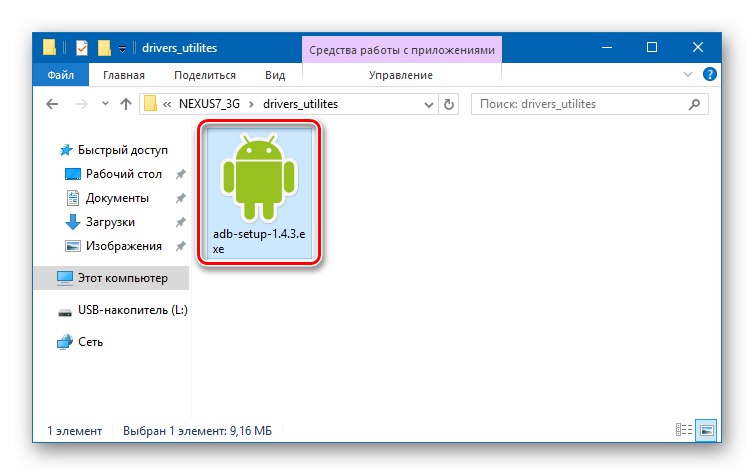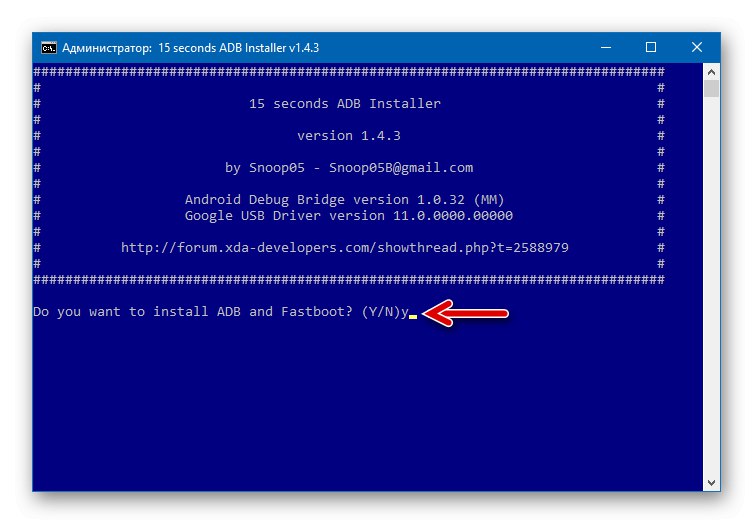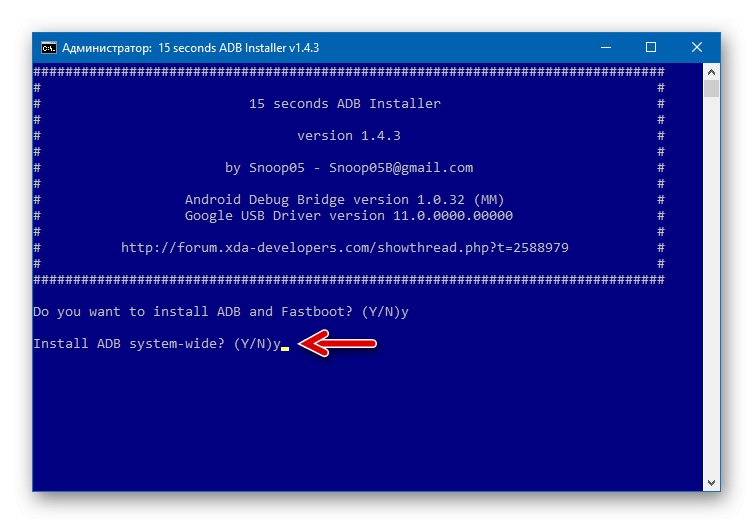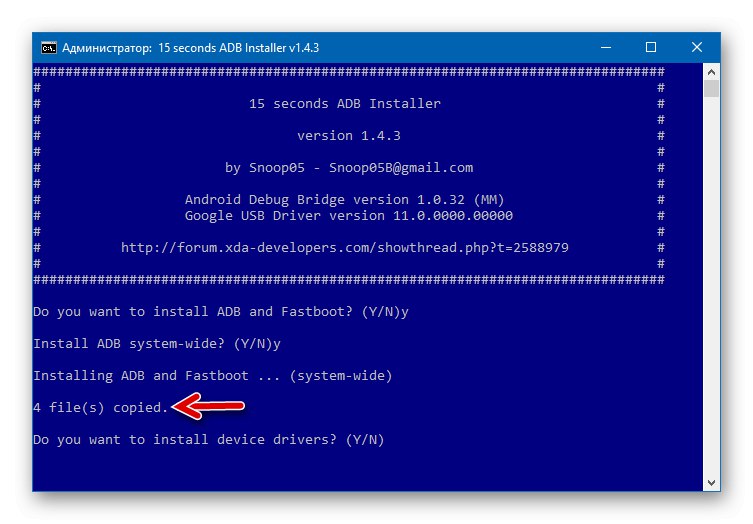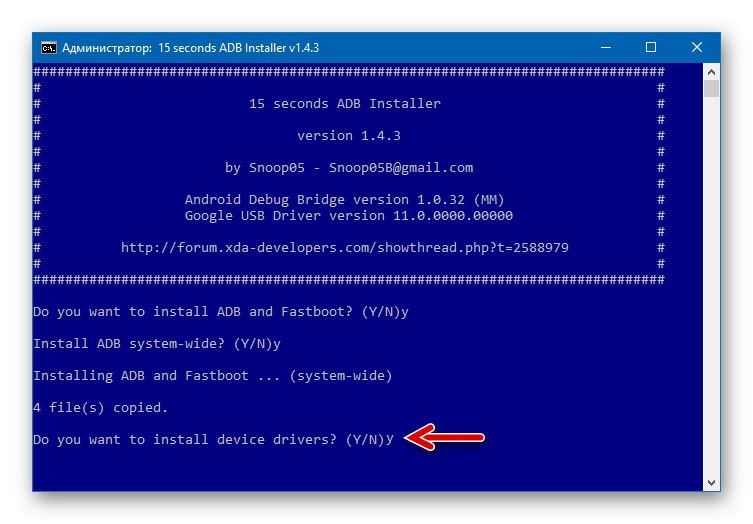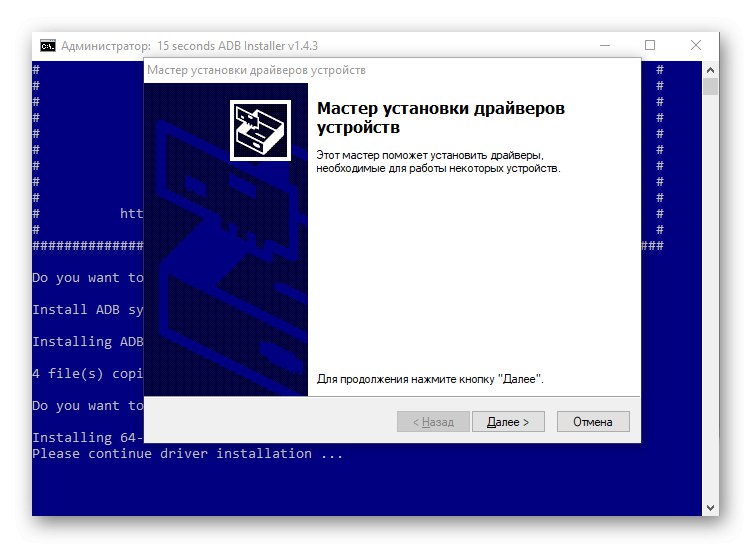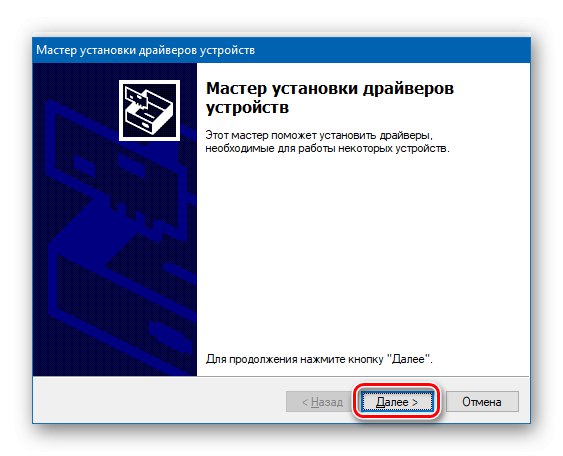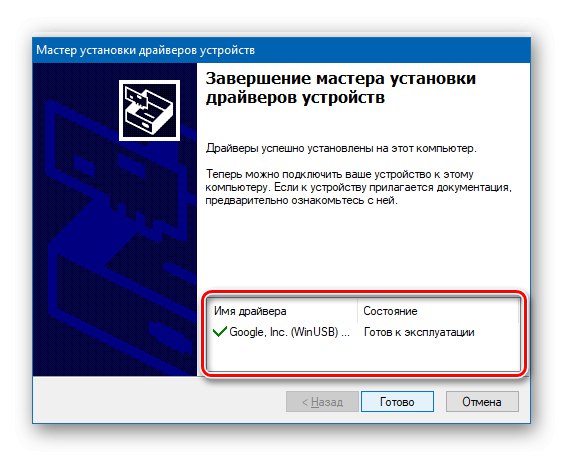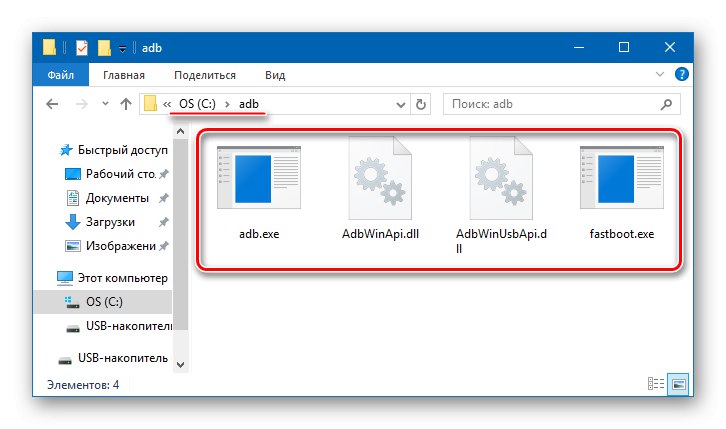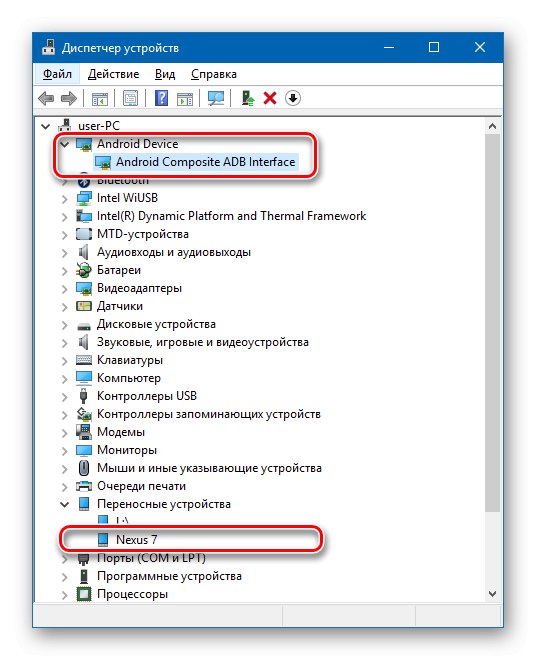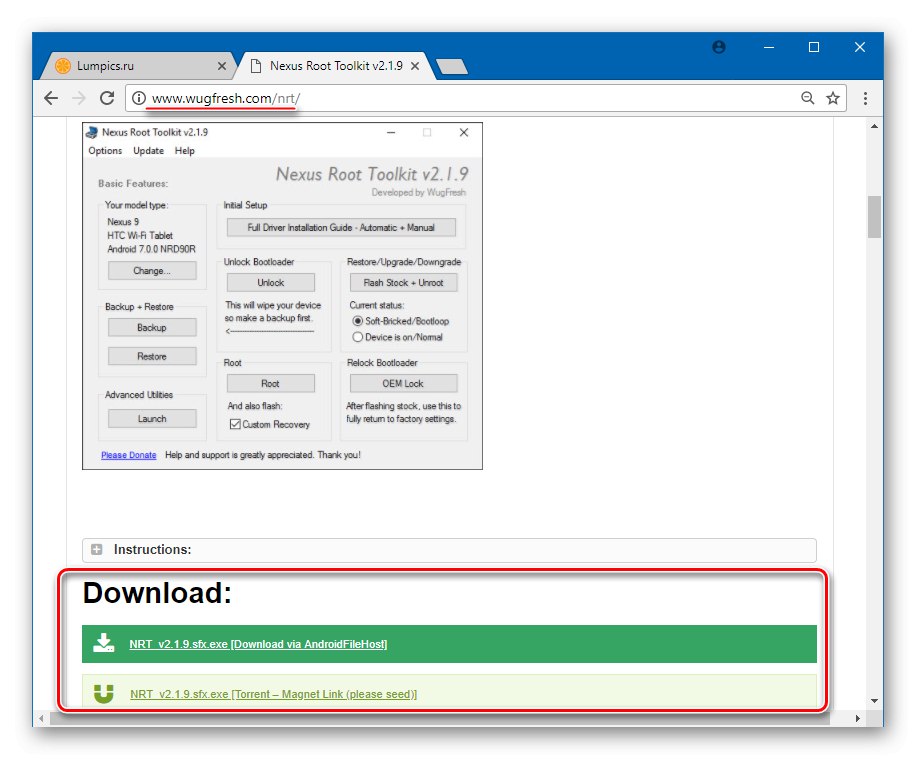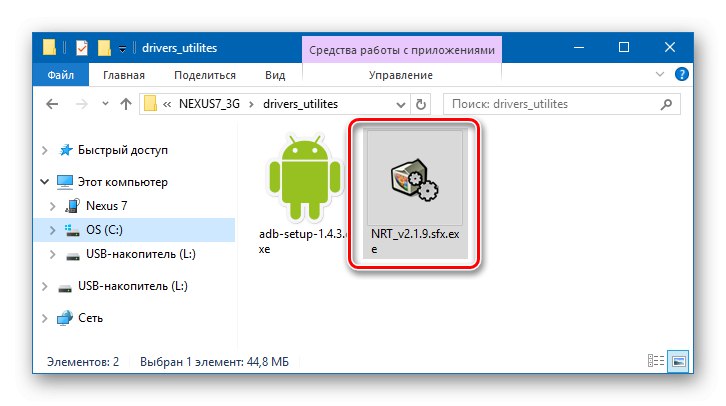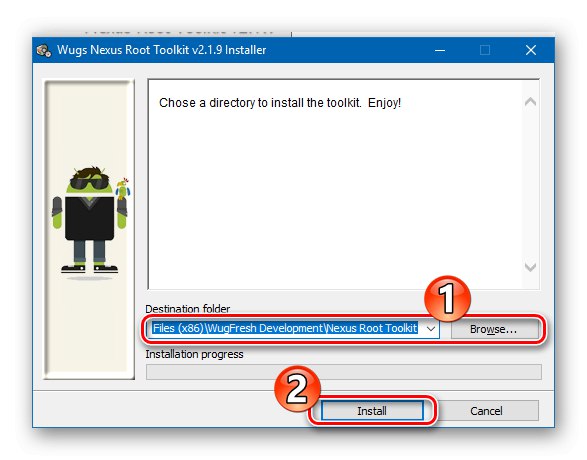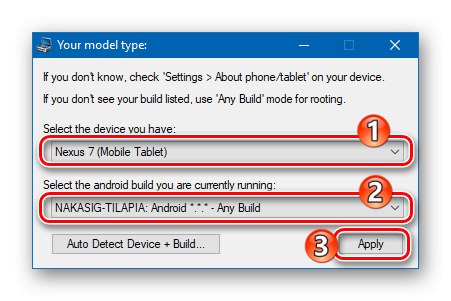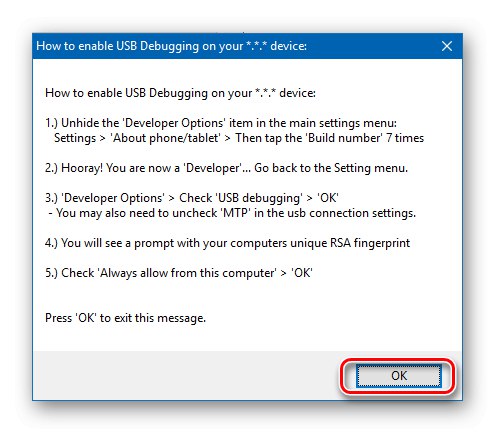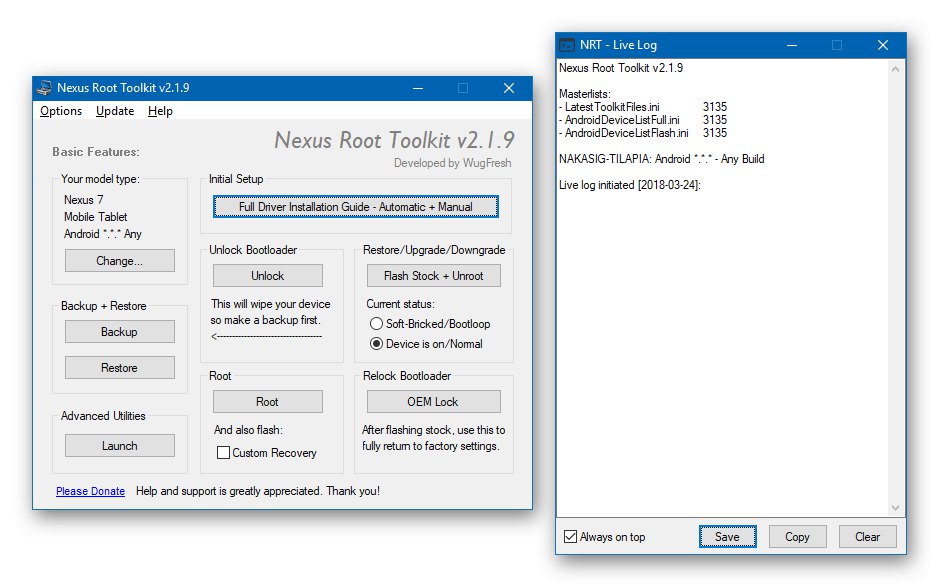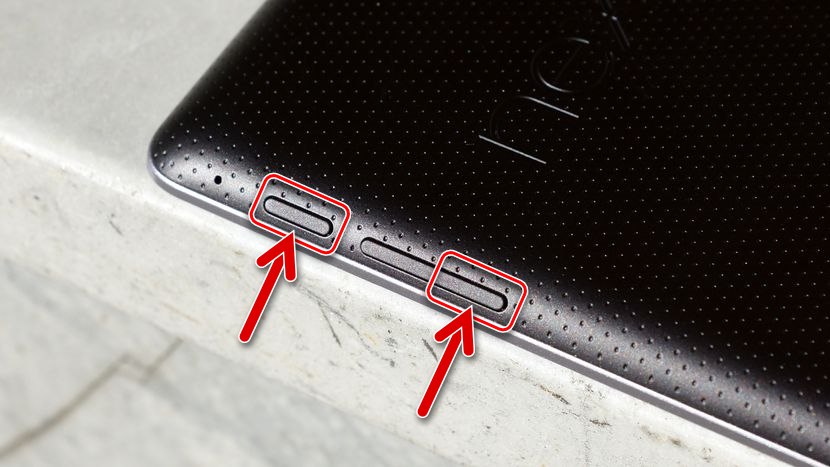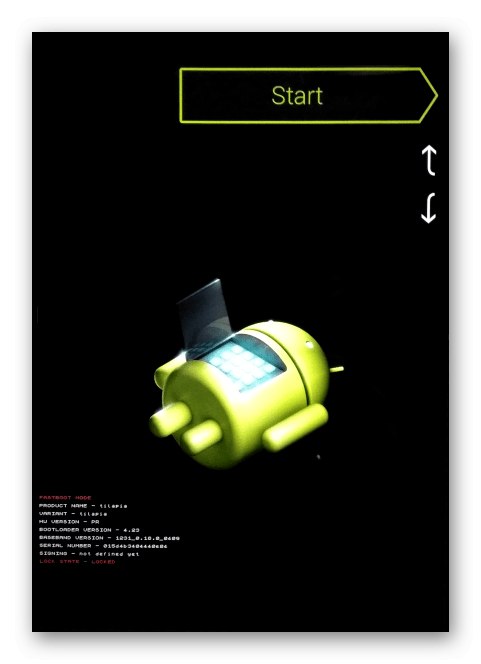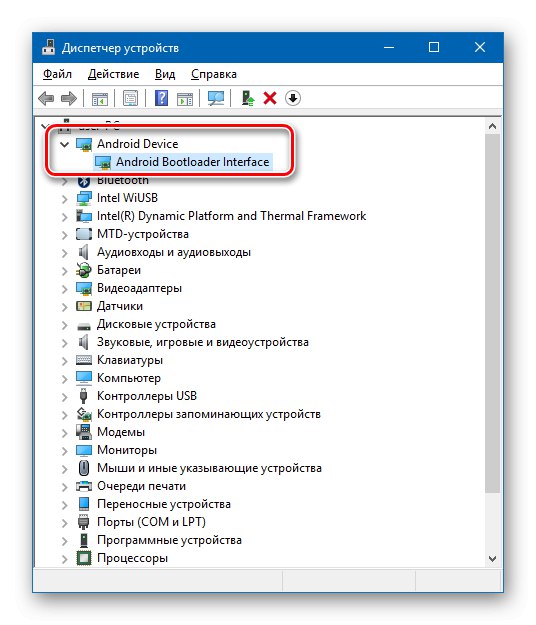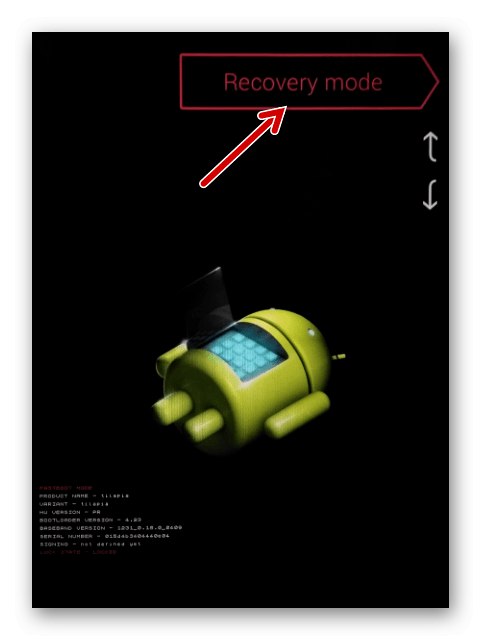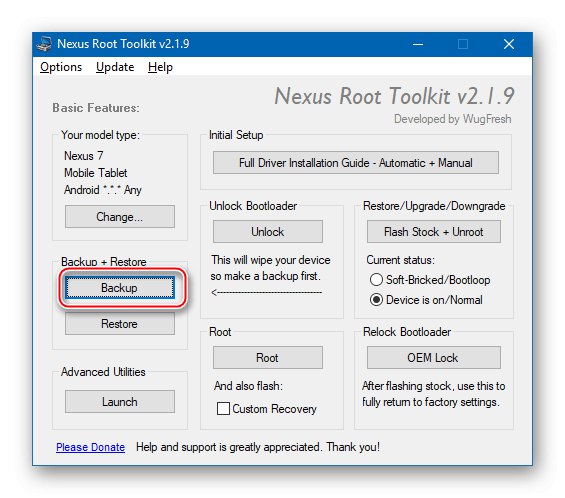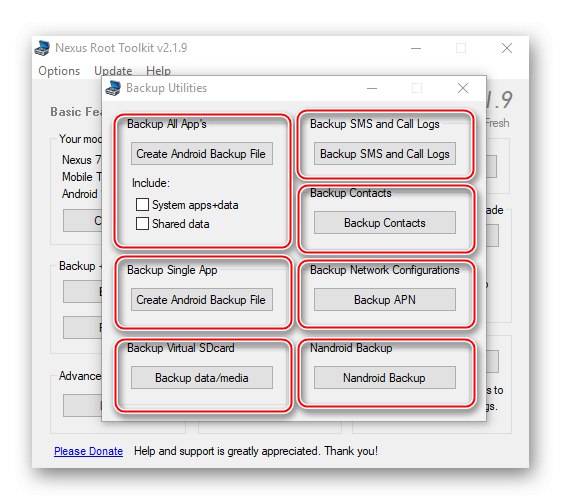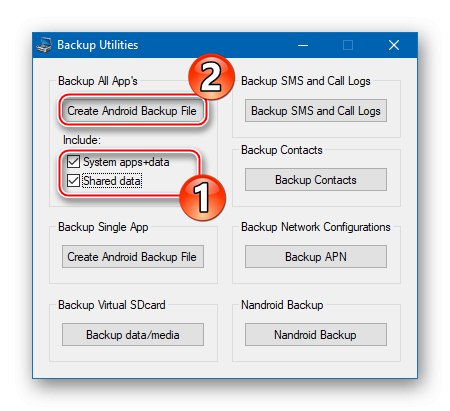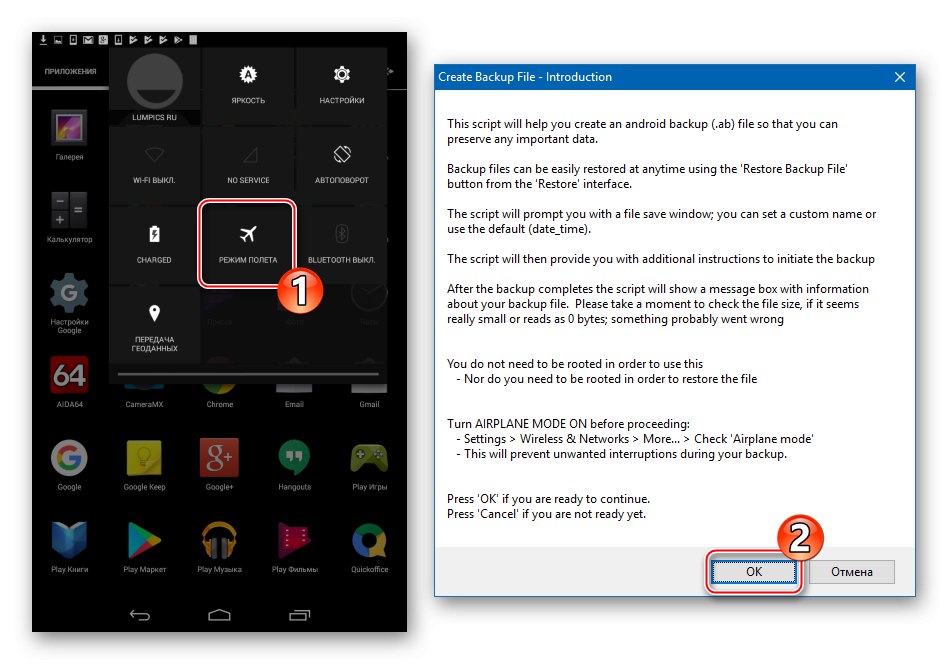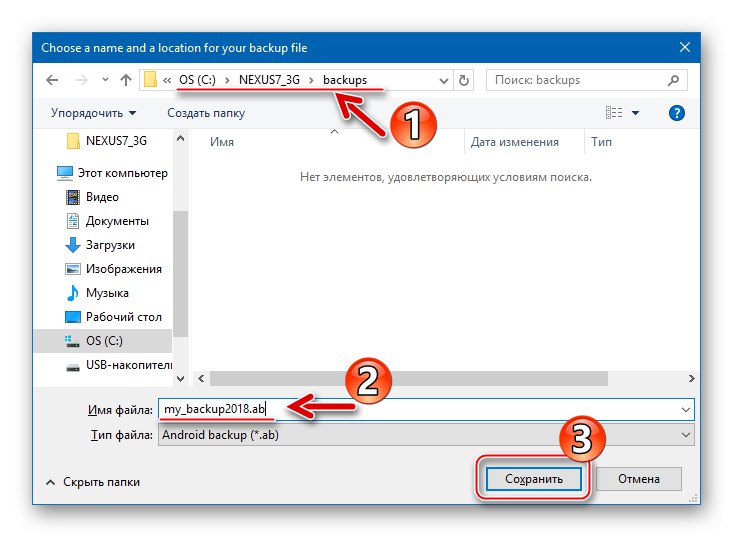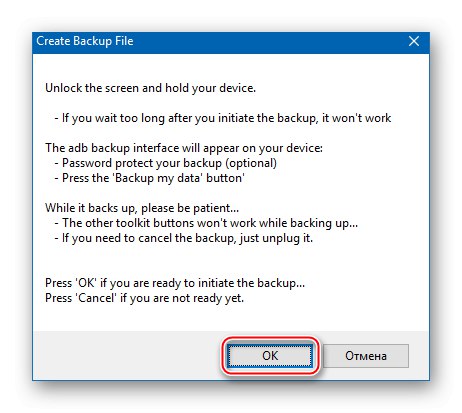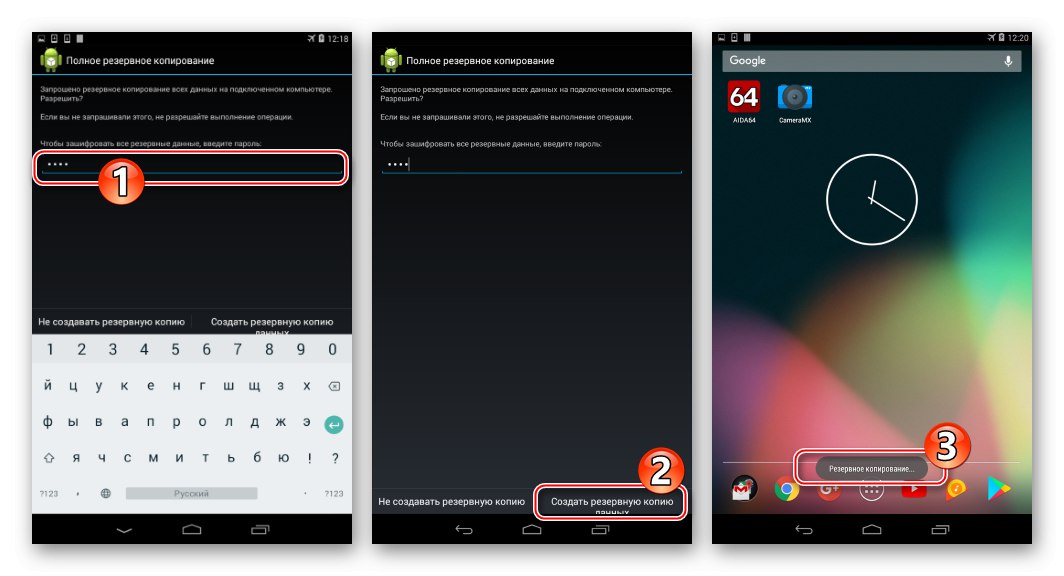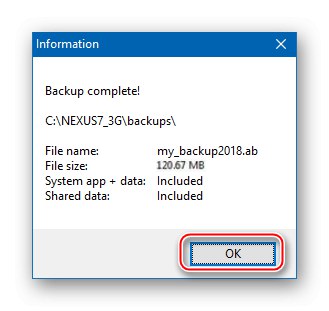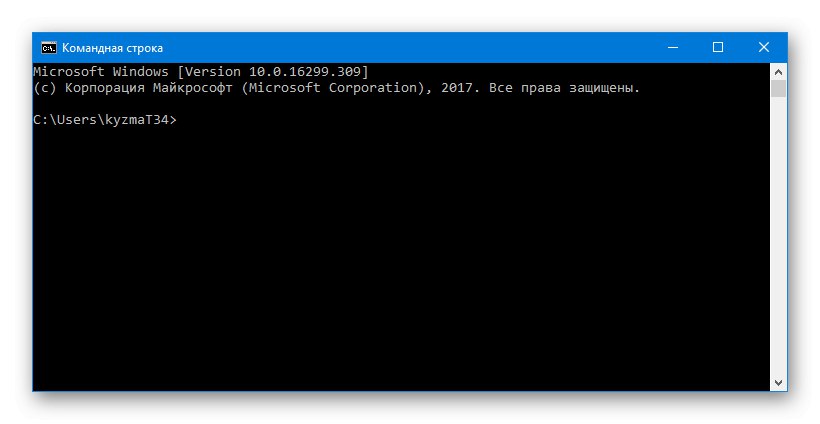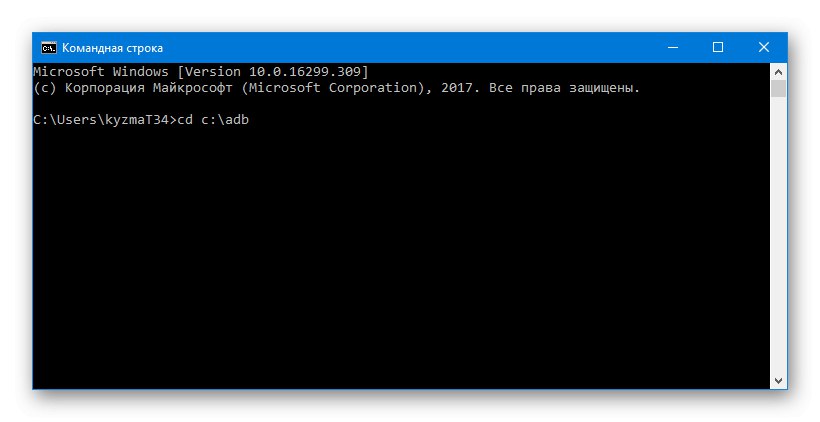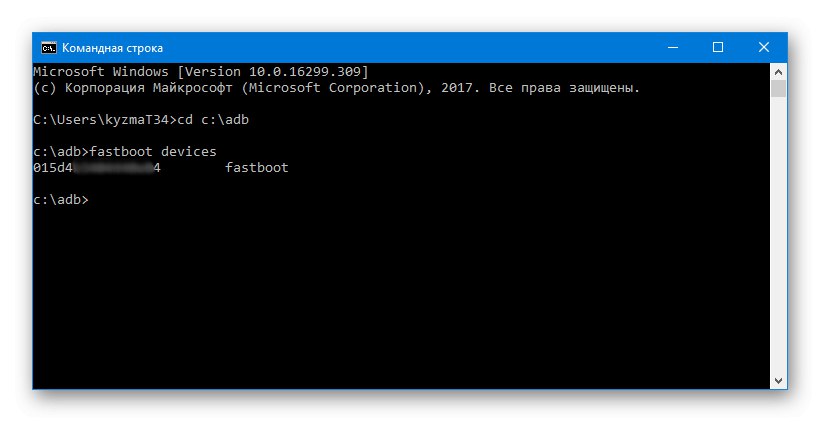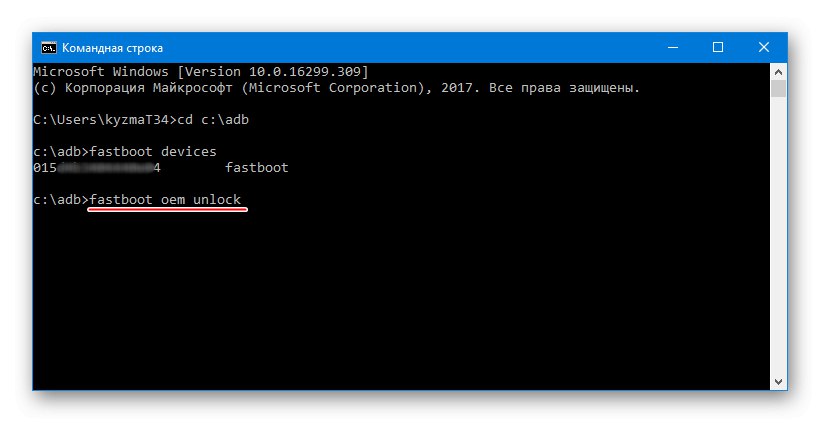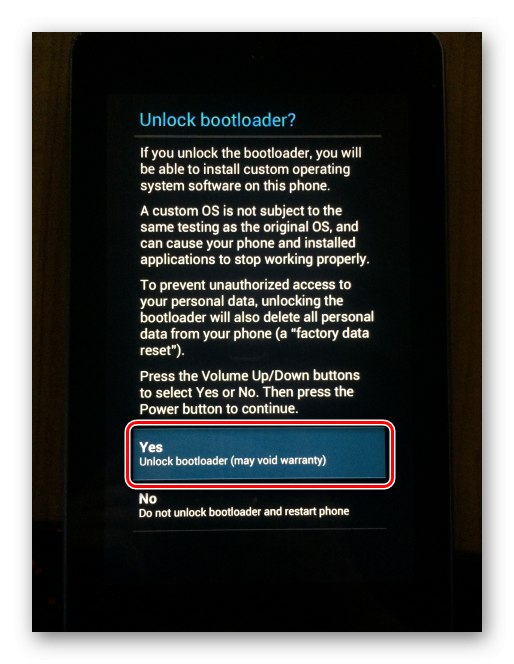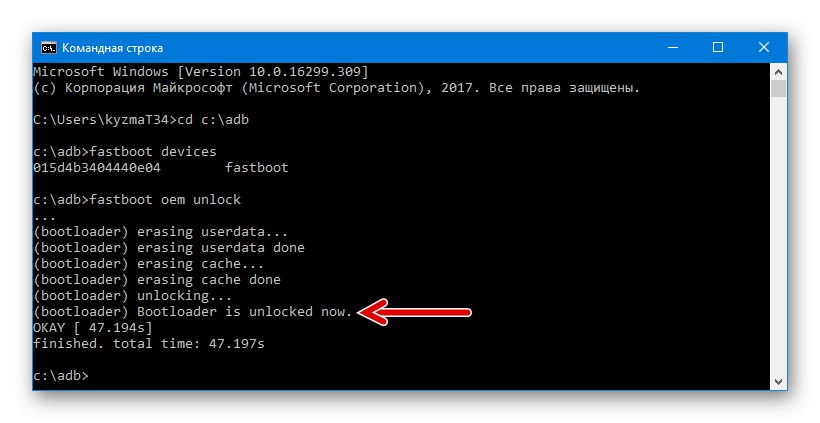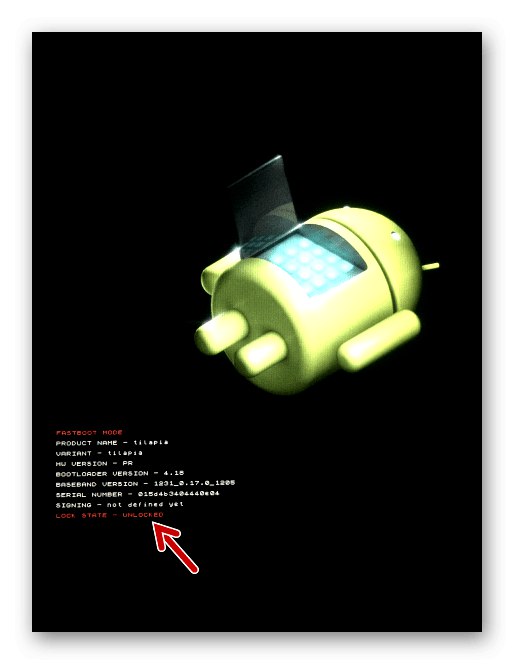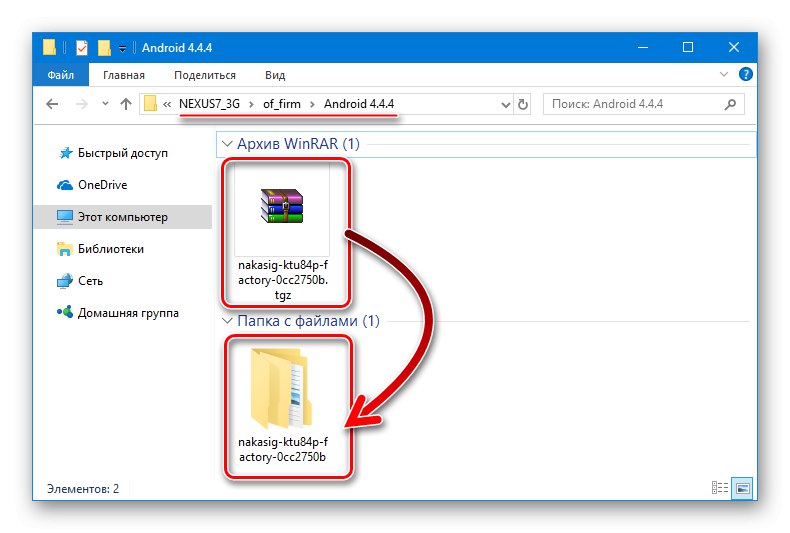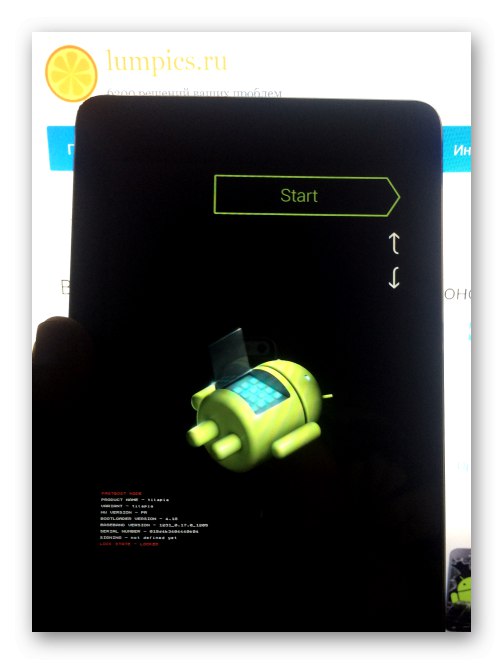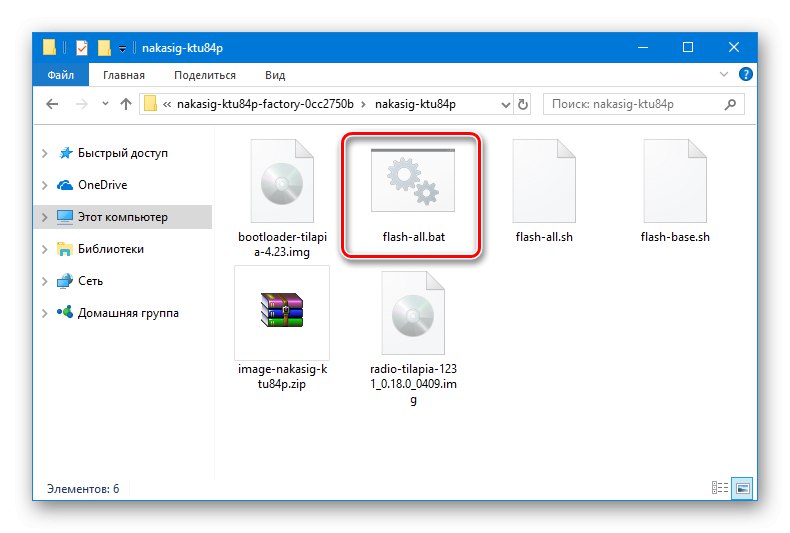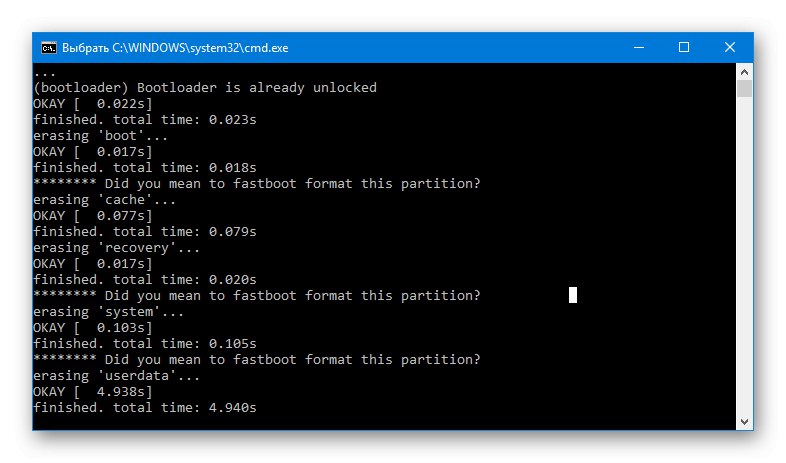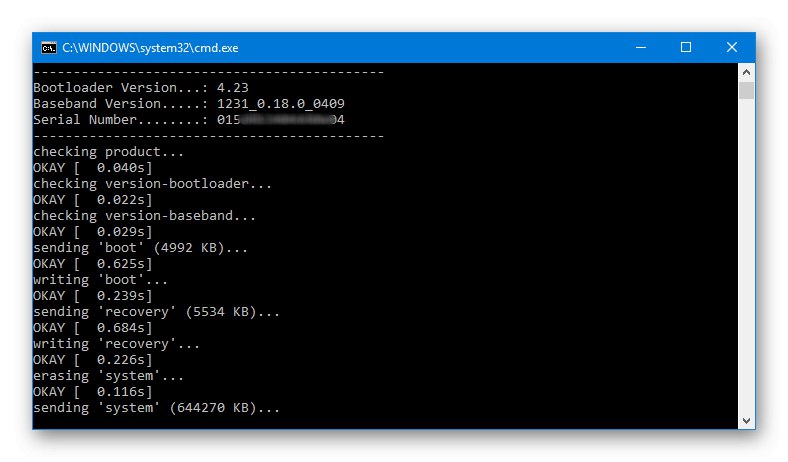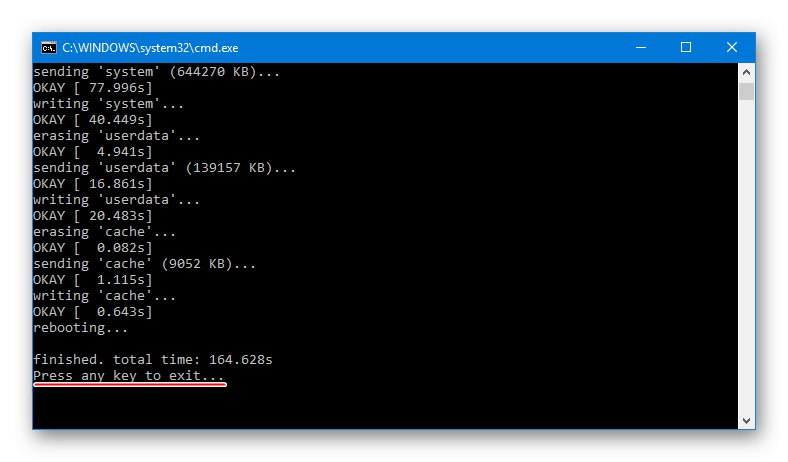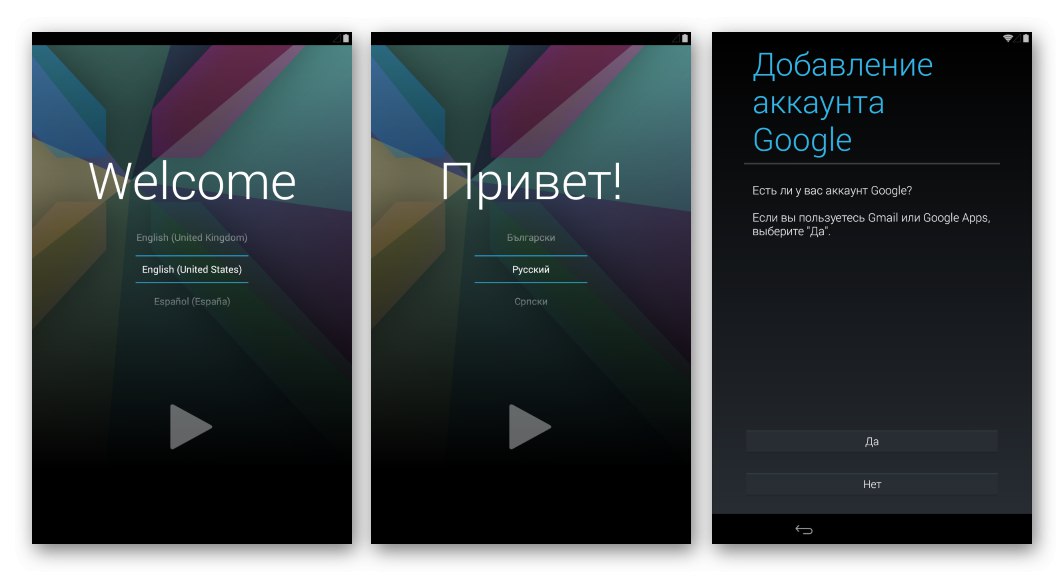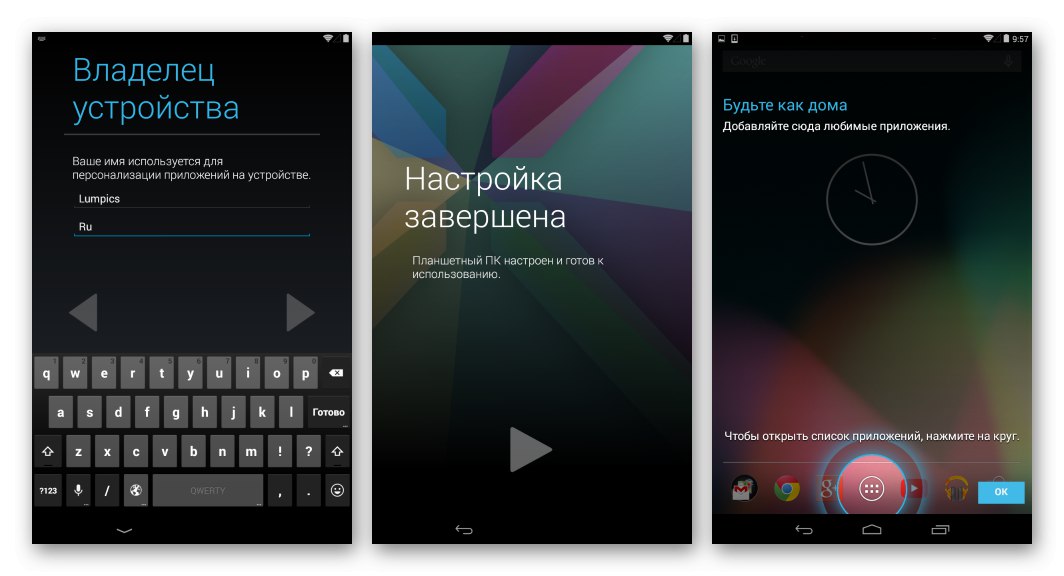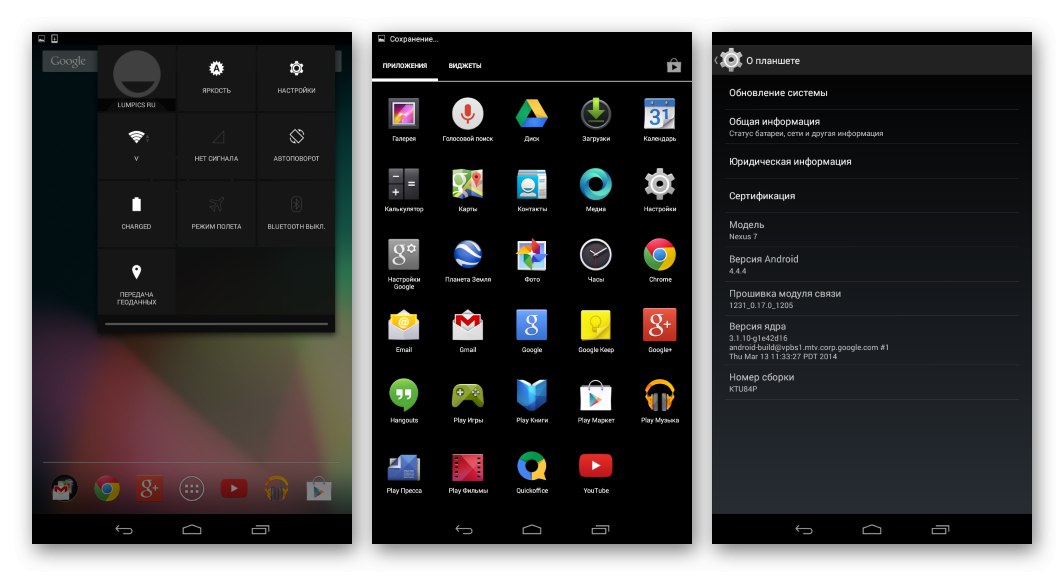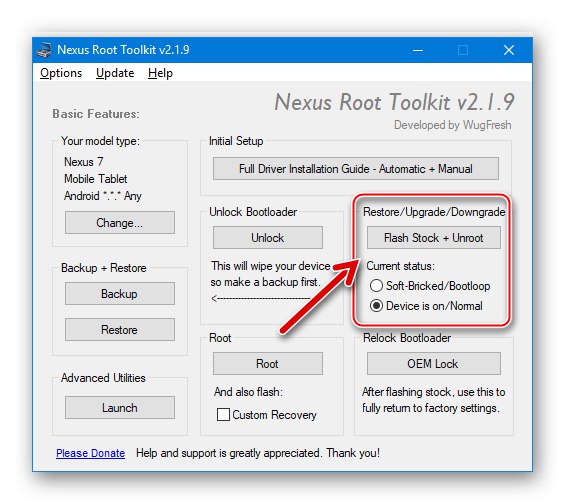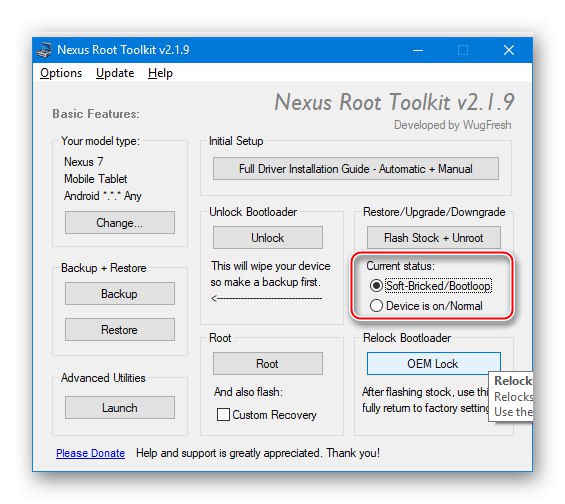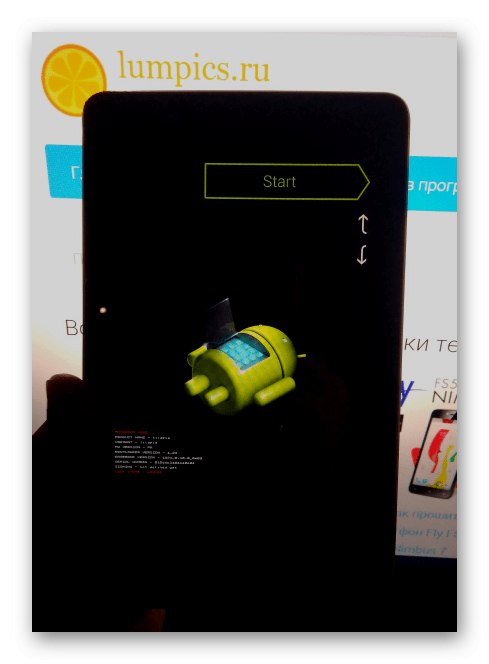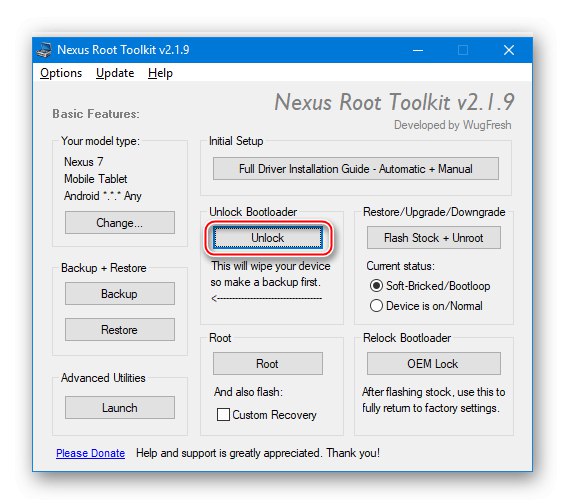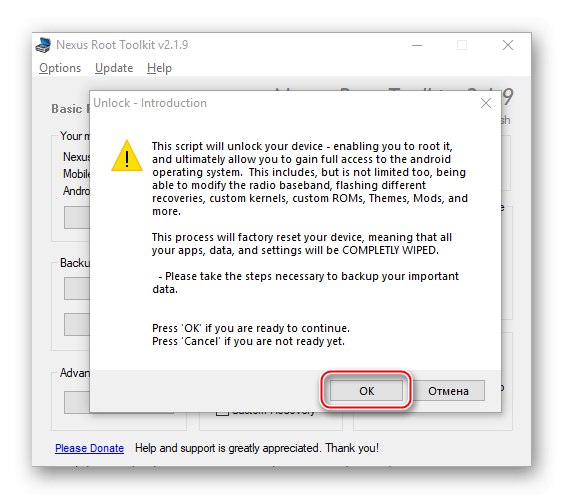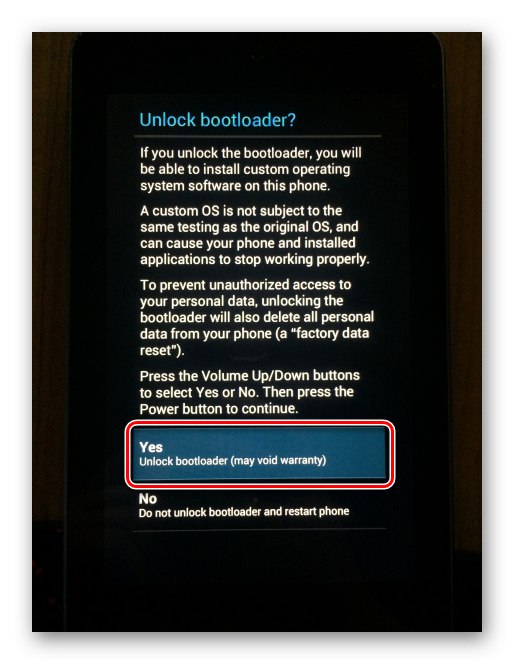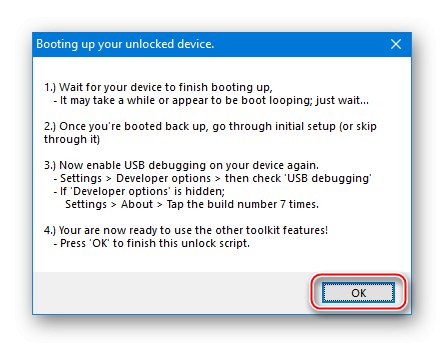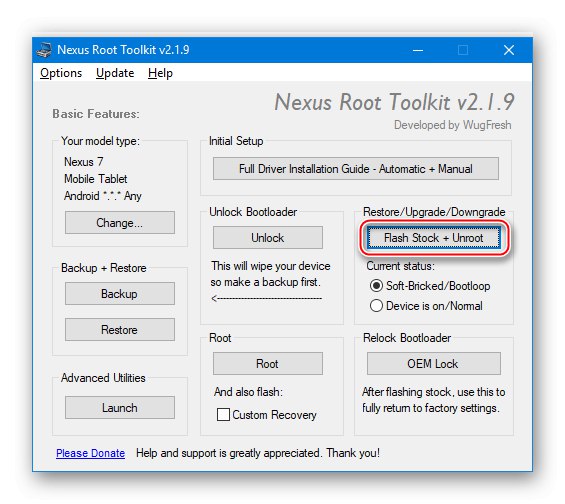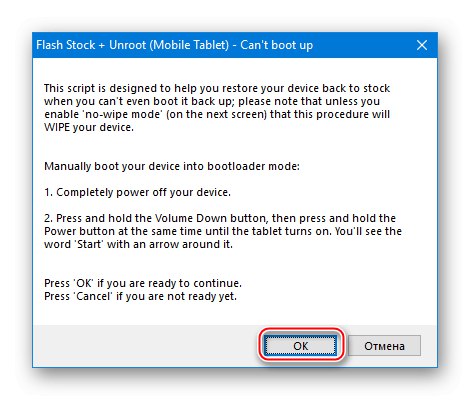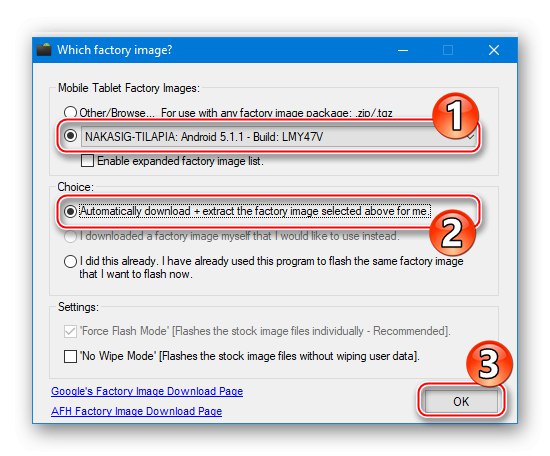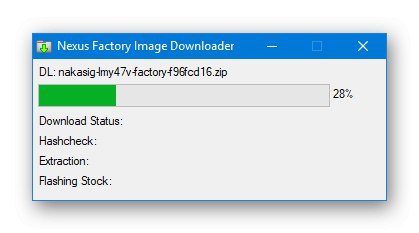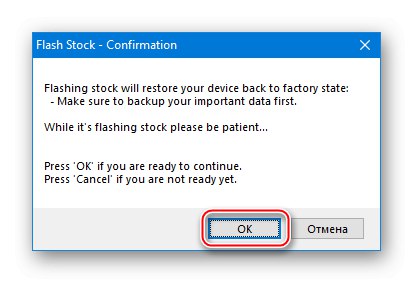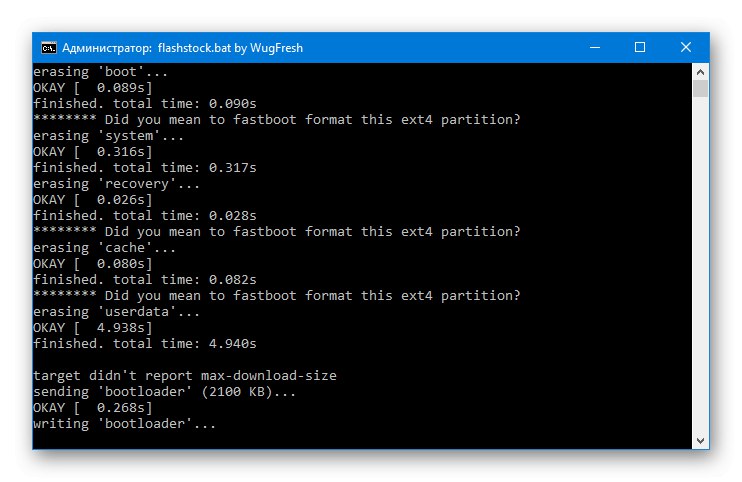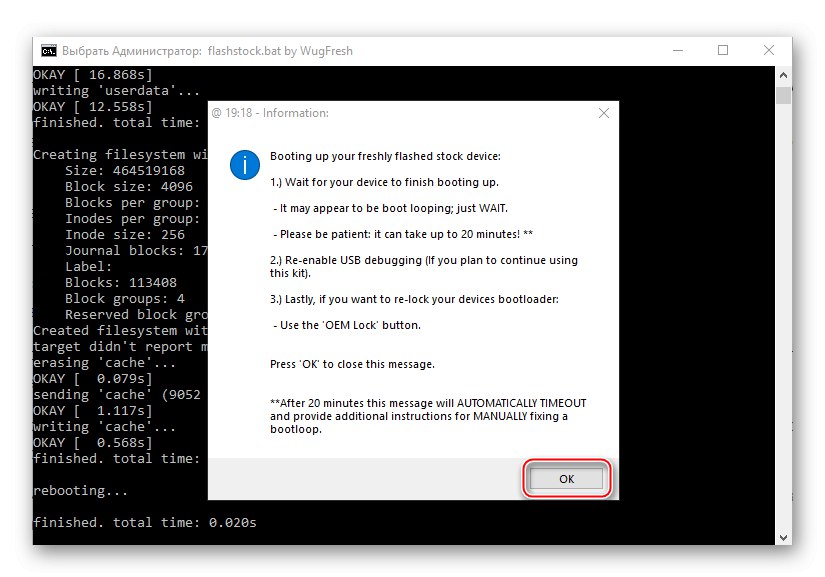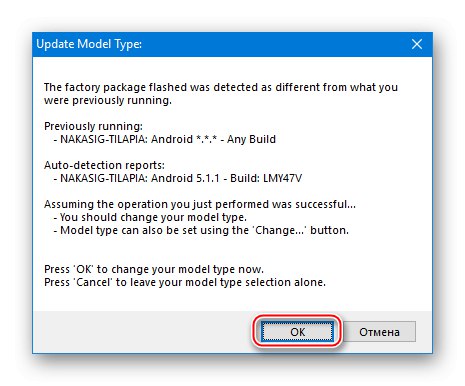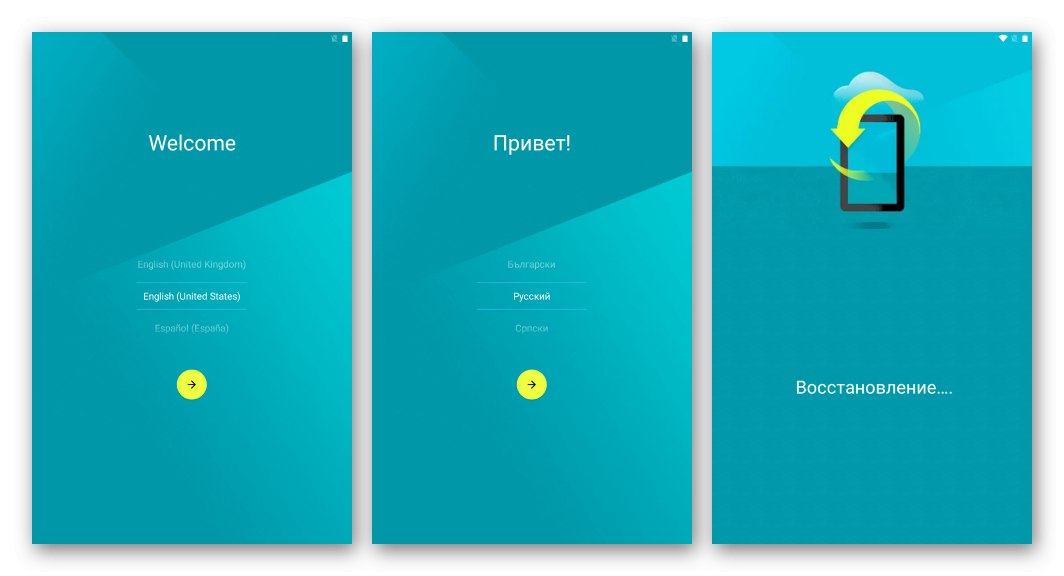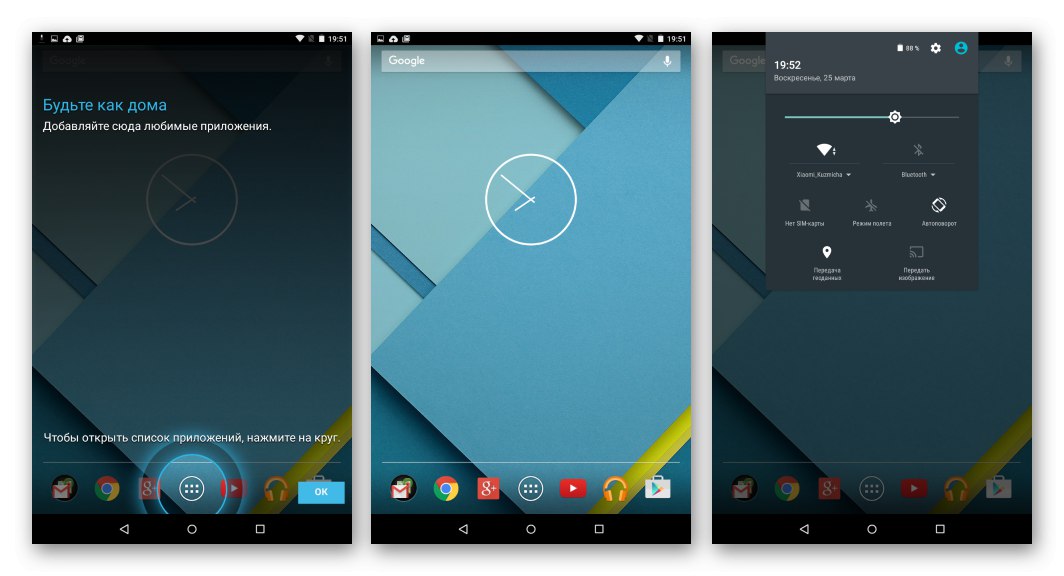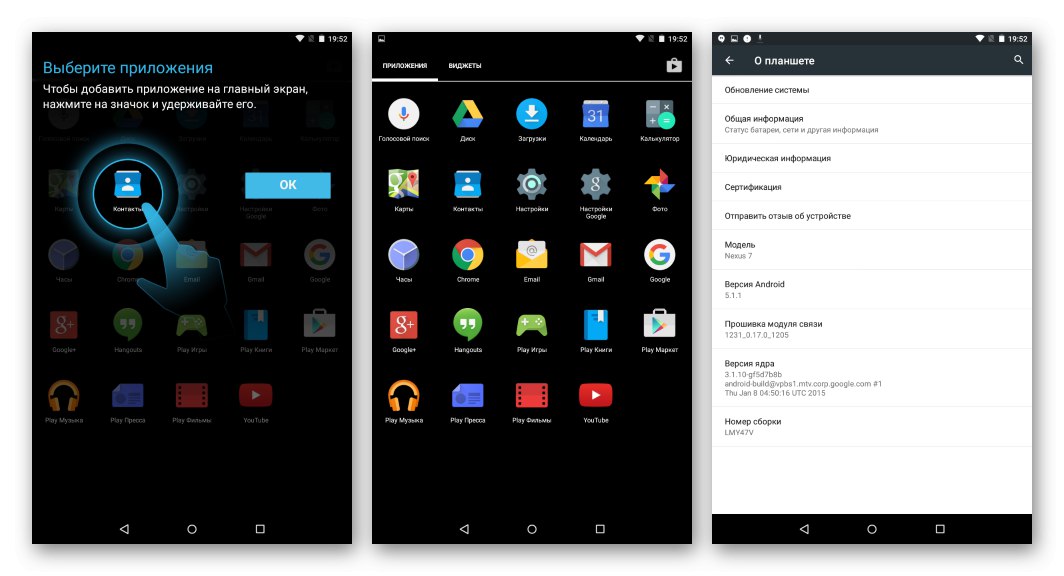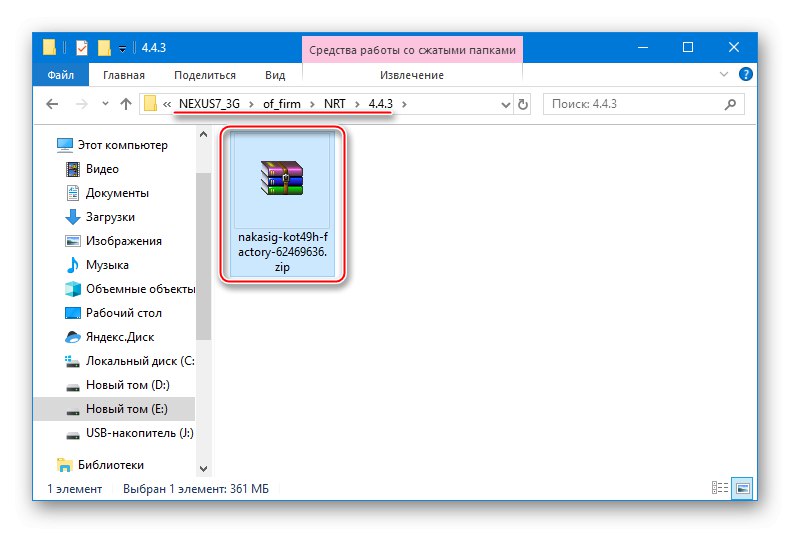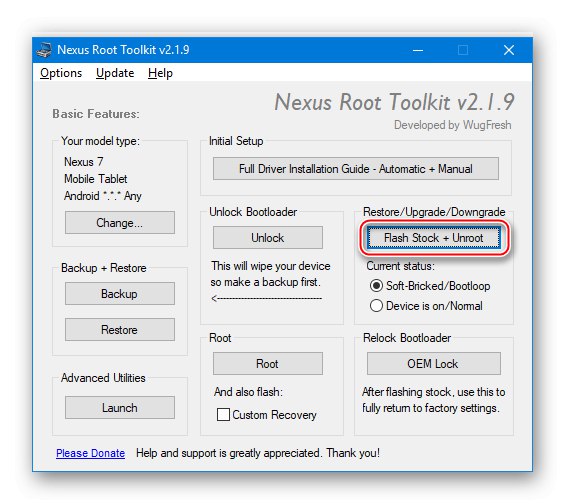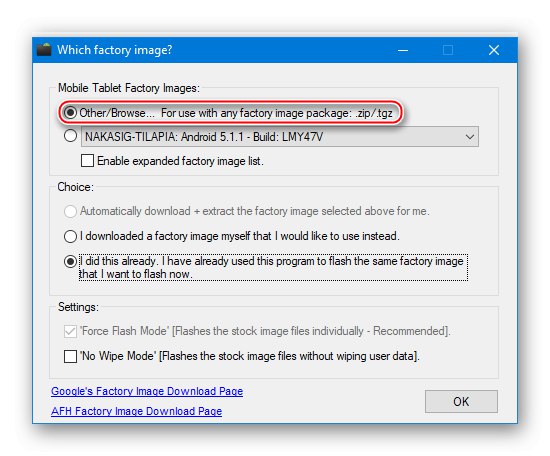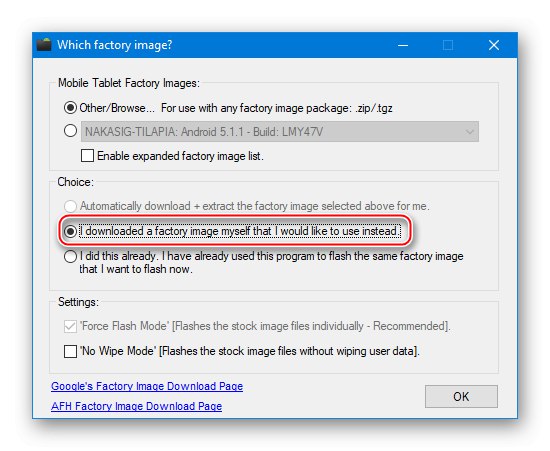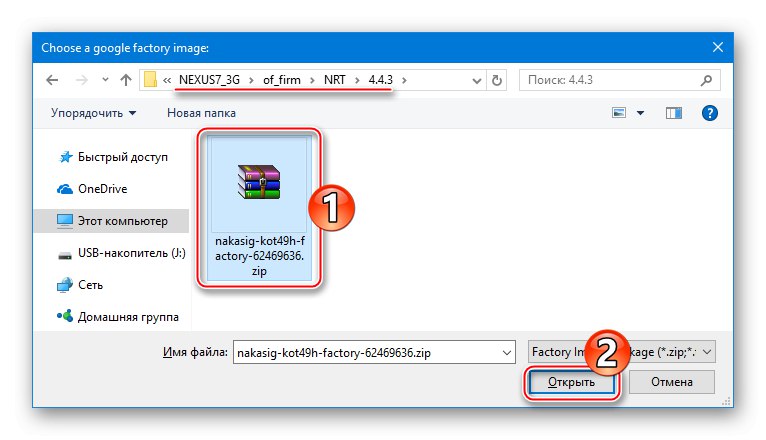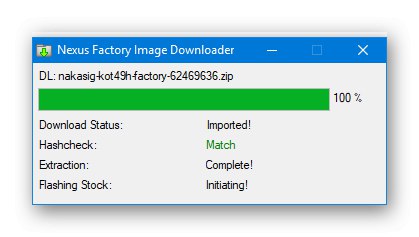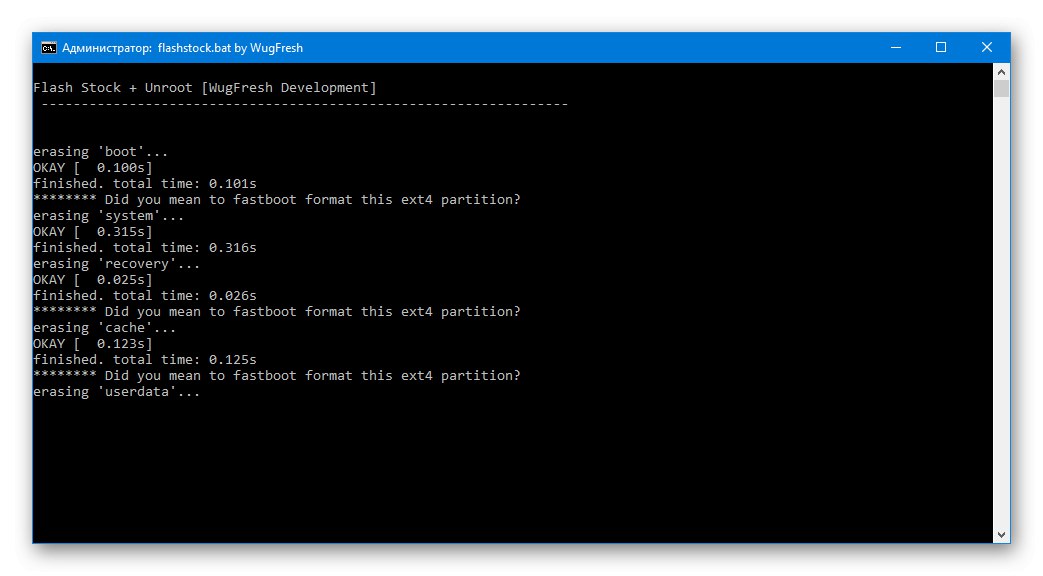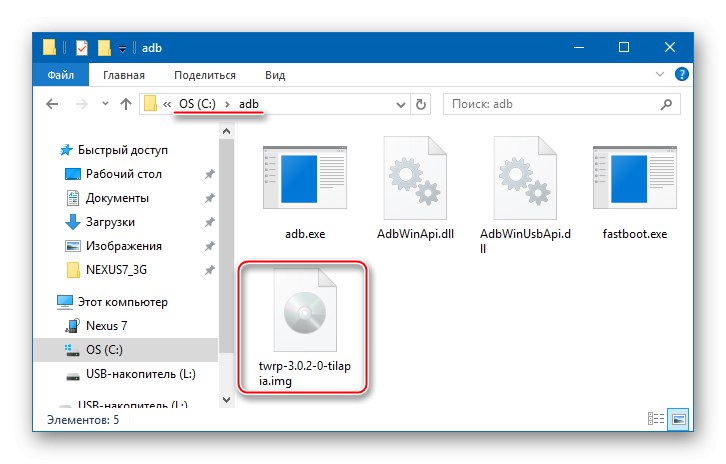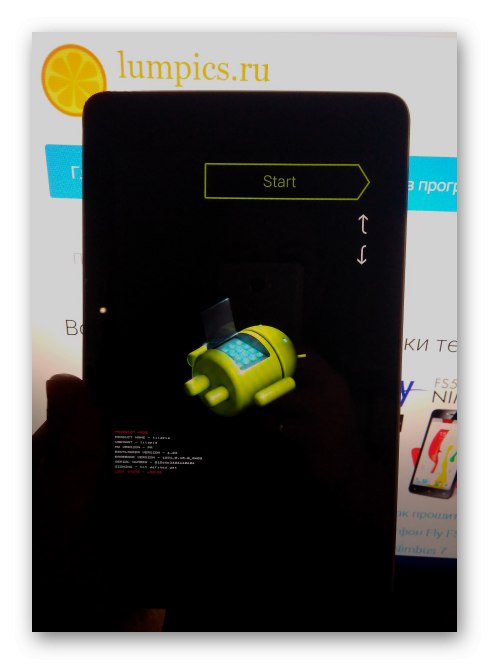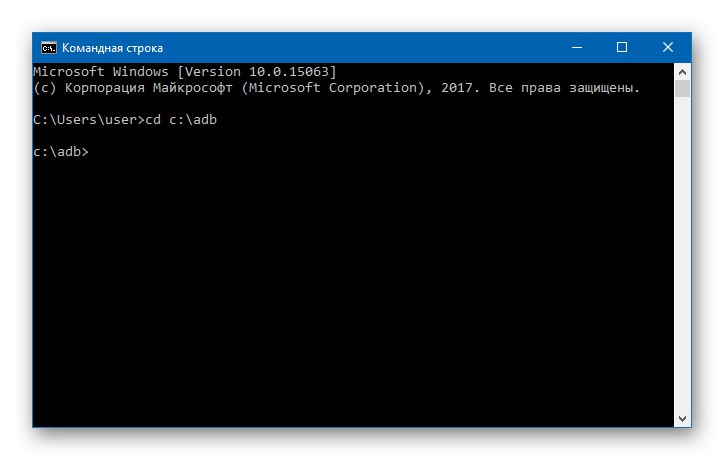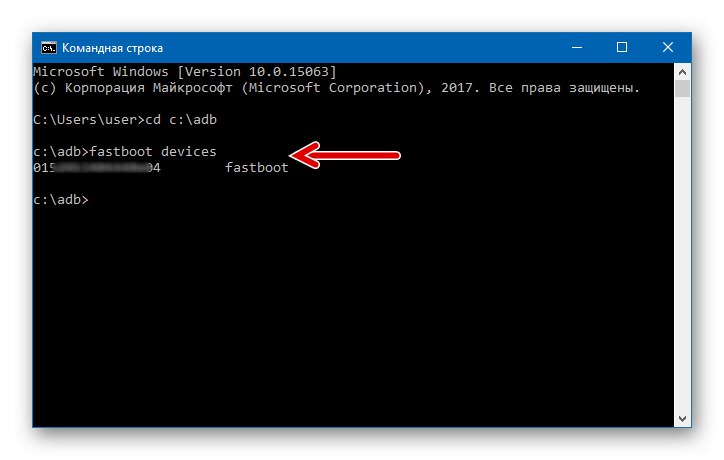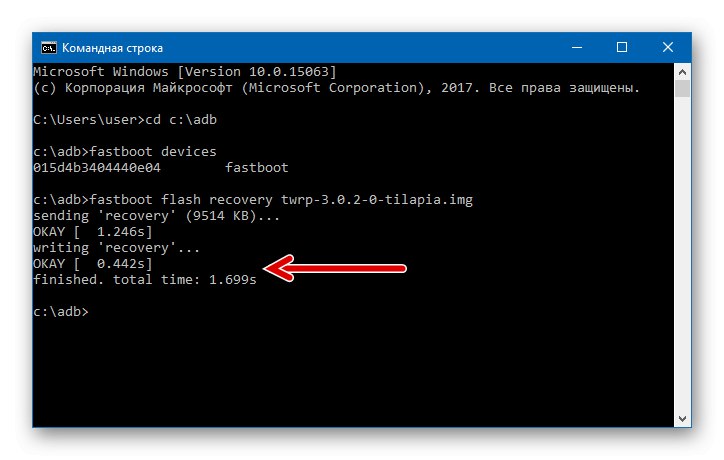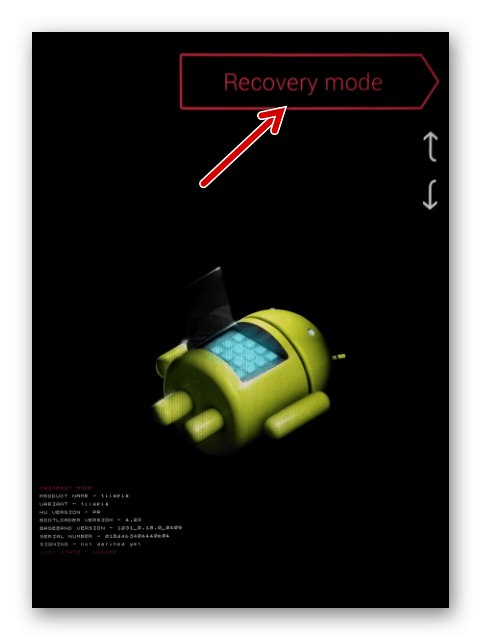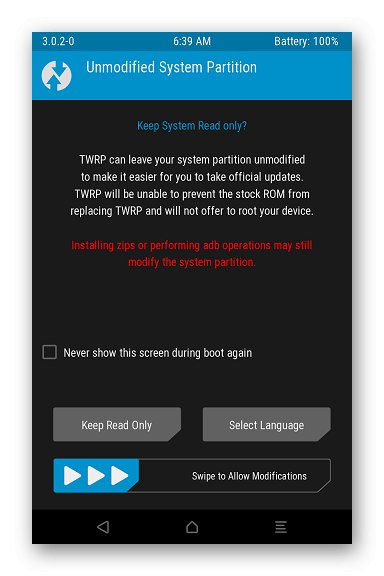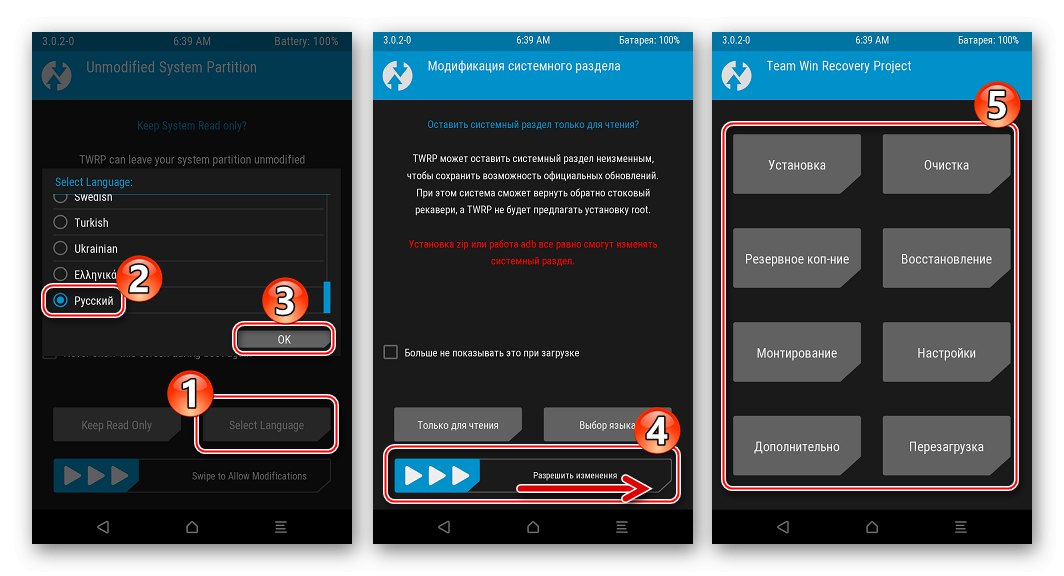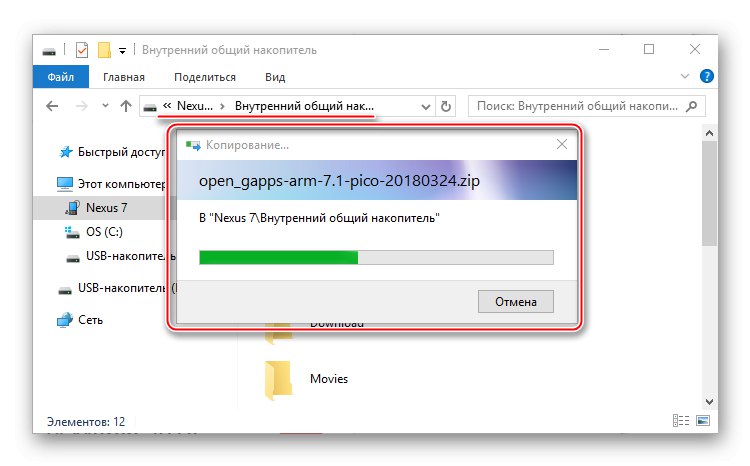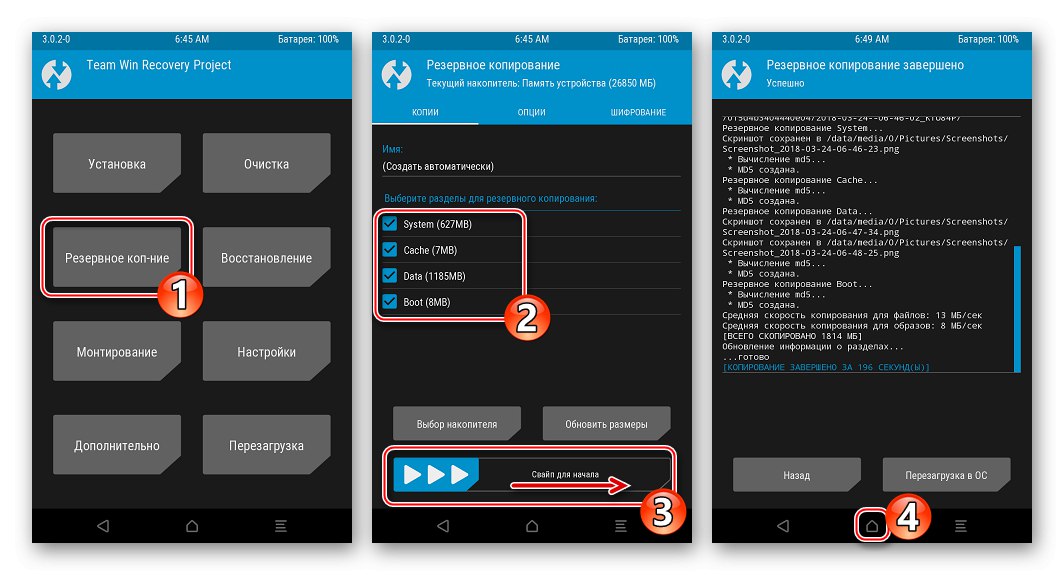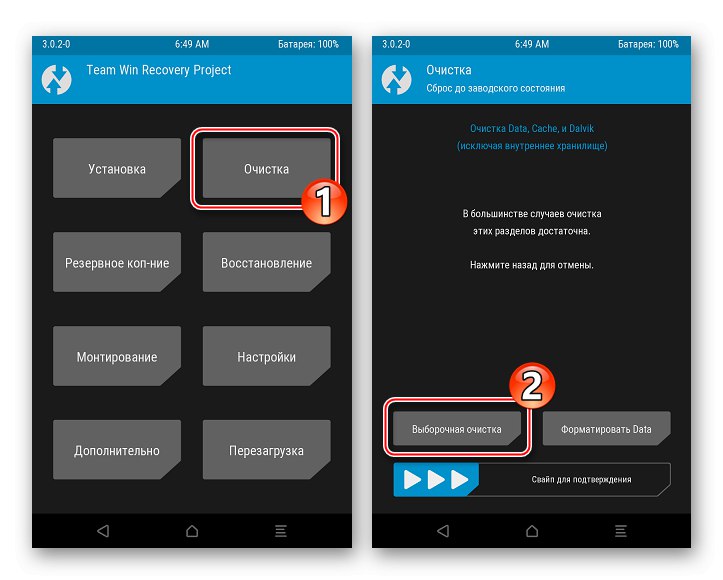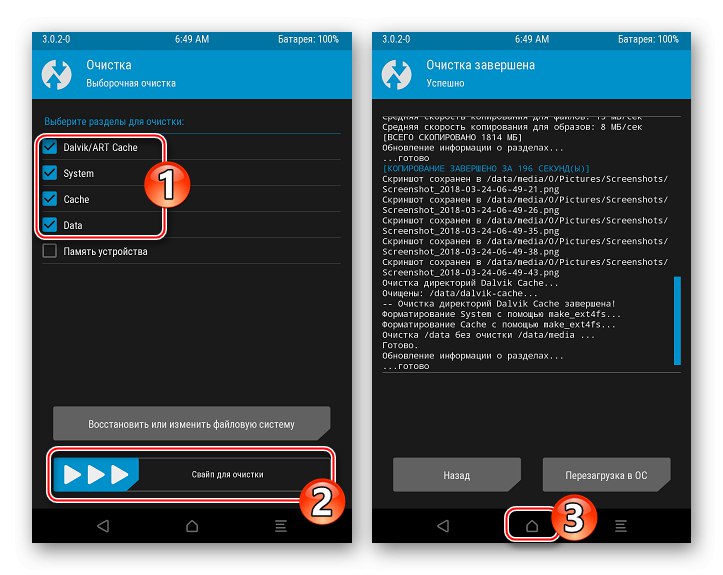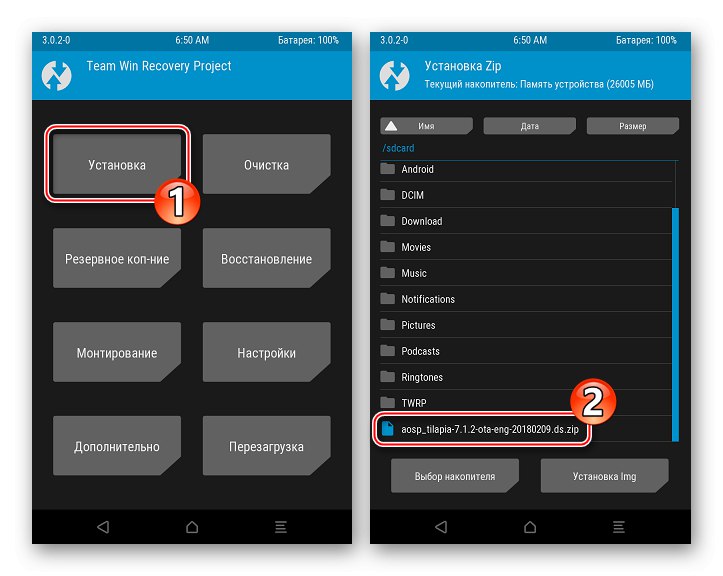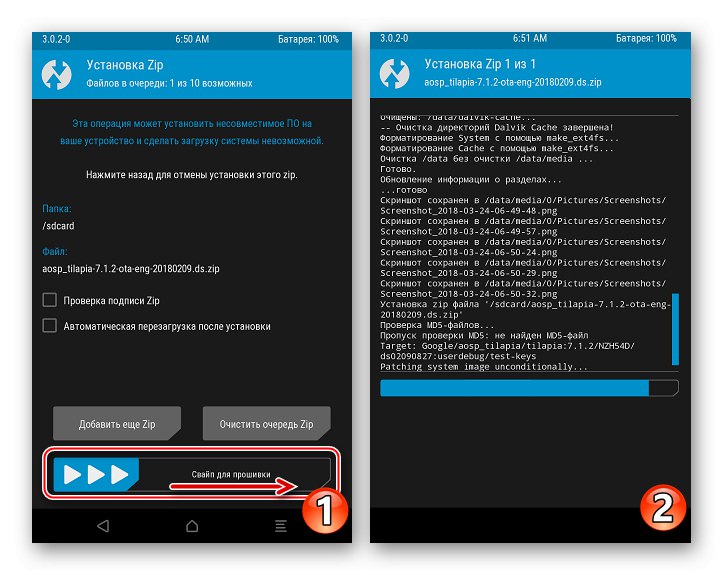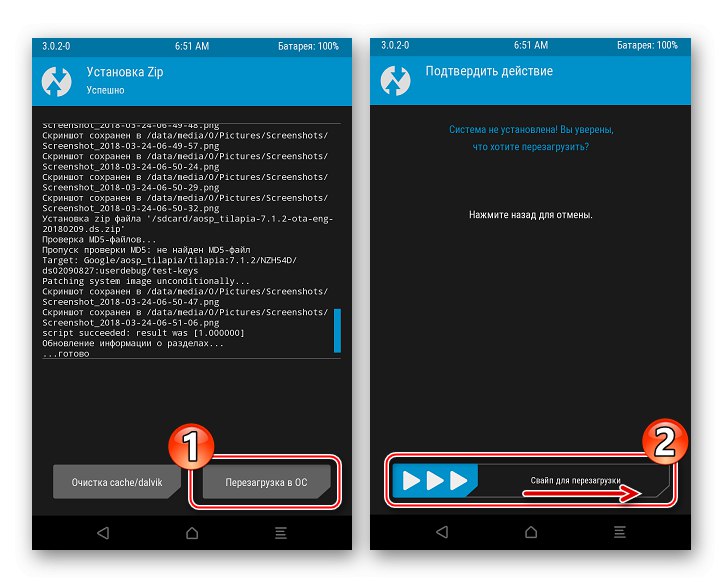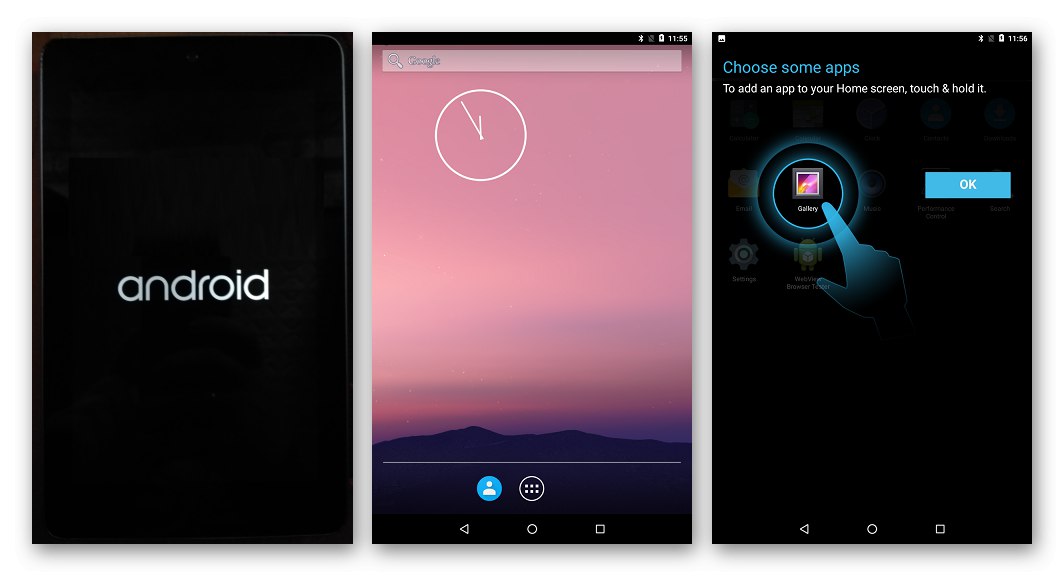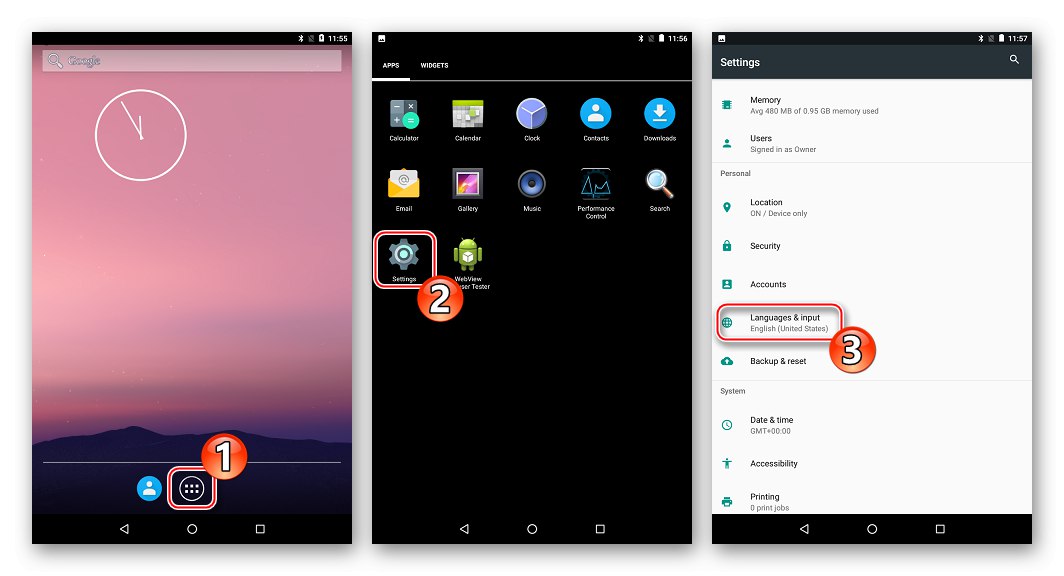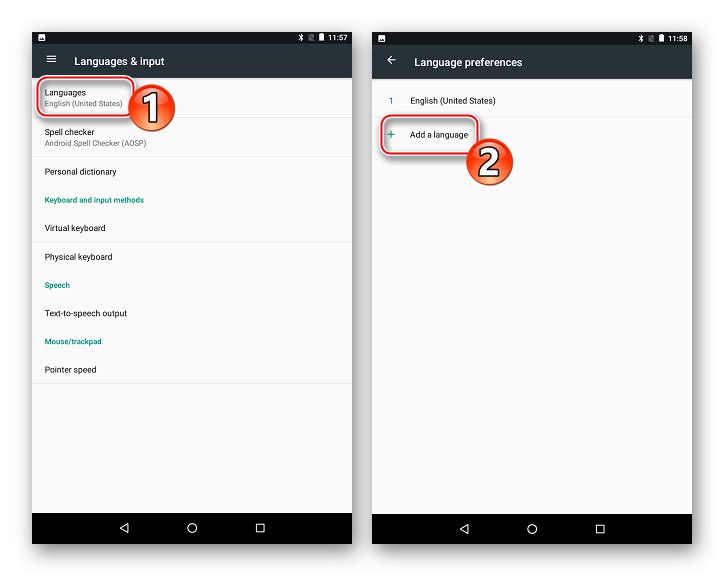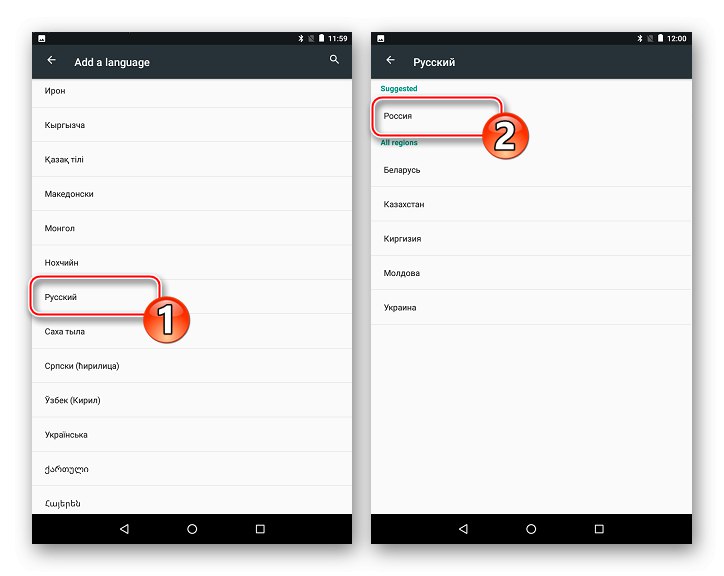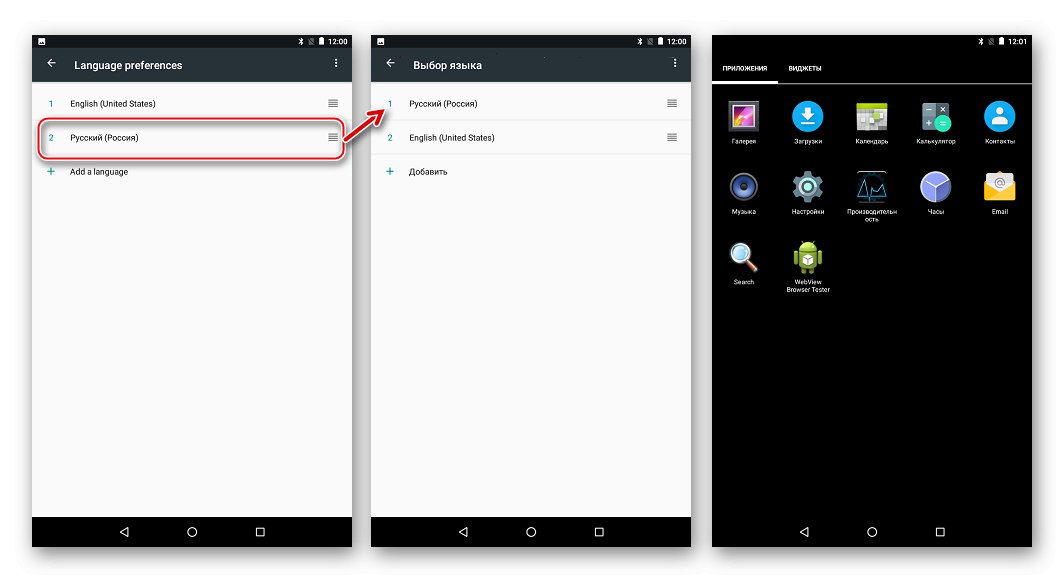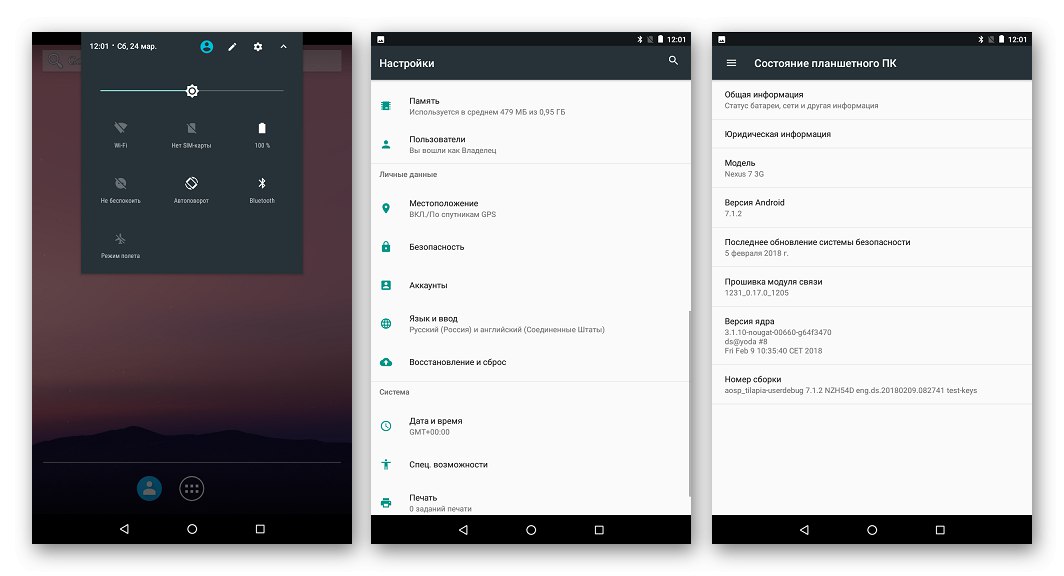Андроид уређаји који припадају познатој породици НЕКСУС познати су по својој поузданости и дугом радном веку, што обезбеђују висококвалитетне техничке компоненте и добро развијени софтверски део уређаја. Овај чланак ће се фокусирати на системски софтвер првог таблет рачунара из серије Некус, који је Гоогле развио у сарадњи са АСУС-ом, у најфункционалнијој модификацији - Гоогле Некус 7 3Г (2012). Размотримо могућности трептања овог популарног уређаја, који је данас врло ефикасан у обављању многих задатака.
Након читања препорука из предложеног материјала, можете стећи знање које ће вам омогућити не само да поново инсталирате званични Андроид на таблету, већ и да у потпуности трансформишете софтверски део уређаја и чак му дате други живот користећи модификоване (прилагођене) Андроид опције са проширеном функционалношћу.
Упркос чињеници да су алати и методе за руковање унутрашњом меморијом уређаја предложени у доњем материјалу више пута коришћени у пракси, генерално су доказали своју ефикасност и релативну сигурност, пре него што наставите са извршењем упутстава, потребно је узети у обзир:
Интервенција у системском софтверу Андроид уређаја носи потенцијални ризик од оштећења и врши је корисник по сопственом нахођењу након што преузме пуну одговорност за било какве резултате манипулација, укључујући и негативне!
Припремни поступци
Као што је већ горе поменуто, методологија метода које као резултат њихове примене претпостављају примену фирмвера Некус 7 готово је у потпуности разрађена због широке употребе уређаја и његовог дугог животног века. То значи да, пратећи доказана упутства, можете прилично брзо и практично без проблема да преправите таблет. Али сваком процесу претходи припрема и његова потпуна примена је веома важна за постизање позитивних резултата.
Возачи и комуналне услуге
За озбиљну интервенцију у системске делове меморије уређаја, рачунар или лаптоп се користи као алат, а директне акције за поновну инсталацију софтвера на Андроид уређају обављају се помоћу специјализованих услужних програма.

Што се тиче софтвера за фирмвер Некус 7, овде су за већину операција главни алати услужни програми конзоле АДБ и Фастбоот... Са наменом и могућностима ових алата можете се упознати у прегледним чланцима на нашој веб страници, а рад на њима у различитим ситуацијама описан је у другим материјалима доступним у претрази. У почетку је препоручљиво проучити могућности Фастбоот-а, а тек онда следити упутства из овог чланка.
Детаљније: Како трепнути телефон или таблет путем Фастбоот-а
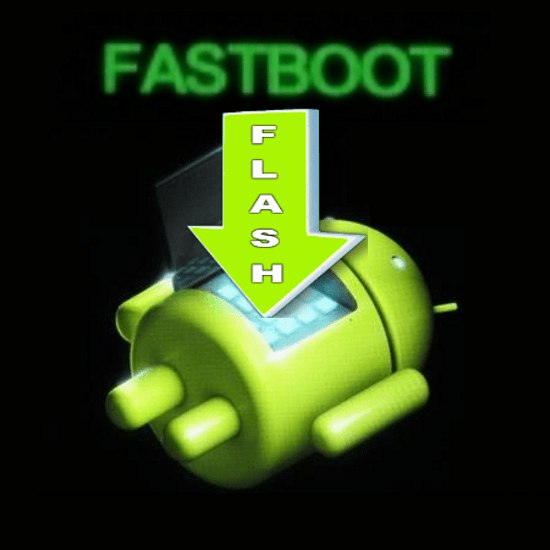
Наравно, да би се осигурала интеракција алата фирмвера и самог таблета, у оперативни систем Виндовс морају бити инсталирани специјализовани управљачки програми.
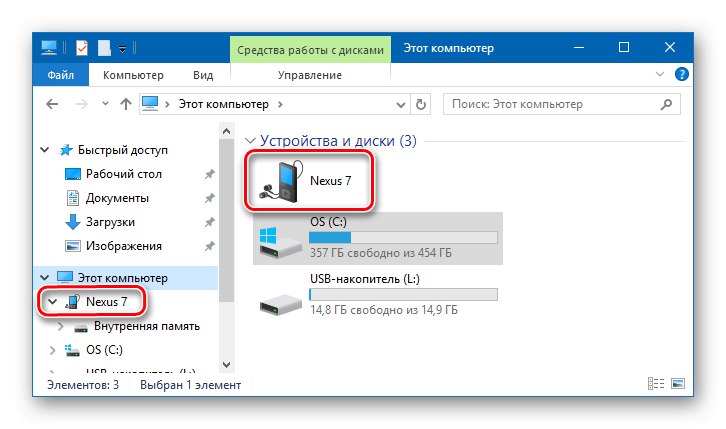
Прочитајте такође: Инсталирање управљачких програма за Андроид фирмвер
Инсталирање управљачких програма и услужних програма конзоле
За корисника који одлучи да флешује Некус 7 3Г, постоји диван пакет помоћу којег можете истовремено добити инсталиране услужне програме за манипулацију уређајем, као и управљачки програм за његово повезивање у режиму преузимања софтвера - "15 секунди АДБ Инсталлер"... Решење можете преузети са везе:
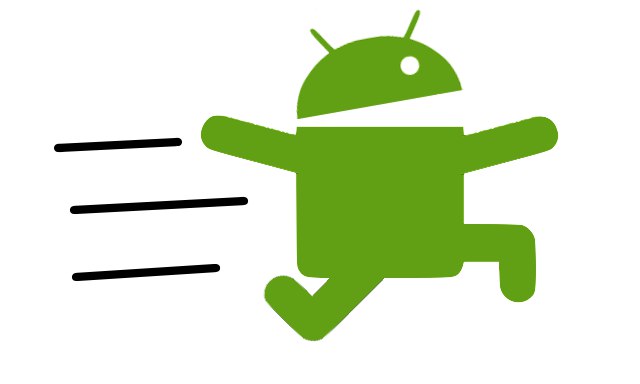
Да бисмо избегли проблеме током рада аутоматске инсталације и касније приликом блицања таблета, онемогућавамо верификацију дигиталног потписа управљачких програма пре инсталирања АДБ-а, Фастбоот-а и компоненти система.
Детаљније: Проблем решавамо провером дигиталног потписа управљачког програма
- Покрените инсталациони програм, односно отворите датотеку "Адб-сетуп-1.4.3.еке"добијено са горње везе.
![Гоогле Некус 7 3Г (2012) аутоматска инсталација за управљачке програме, АДБ и Фастбоот]()
- У прозору конзоле који се отвори потврдите потребу за инсталирањем АДБ-а и Фастбоот-а притиском на тастатури "И", и онда „Ентер“.
![Гоогле Некус 7 3Г (2012) 15 секунди АДБ Инсталлер за почетак]()
- На исти начин као у претходном кораку, потврђујемо захтев „Инсталирати АДБ широм система?“.
![Гоогле Некус 7 3Г (2012) АДБ и Фастбоот аутоматска инсталација]()
- Готово тренутно, потребне датотеке АДБ и Фастбоот биће копиране на чврсти диск рачунара.
![Инсталирани су Гоогле Некус 7 3Г (2012) АДБ и Фастбоот, који покрећу програм за инсталирање управљачких програма]()
- Потврђујемо жељу за инсталирањем управљачког програма.
![Гоогле Некус 7 3Г (2012) потврда потребе за инсталирањем управљачких програма]()
- Следимо упутства инсталираног програма.
![Инсталациони програм за управљачки програм Гоогле Некус 7 3Г (2012)]()
У ствари, потребно је да притиснете једино дугме - "Даље", инсталатер ће аутоматски извршити остале радње.
![Гоогле Некус 7 3Г (2012) аутоматска инсталација управљачког софтвера]()
- По завршетку рада алата добијамо оперативни систем за рачунар потпуно спреман за манипулацију разматраним моделом Андроид уређаја.
![Инсталирани управљачки програми за фирмвер Гоогле Некус 7 3Г (2012)]()
Компоненте АДБ и Фастбоот налазе се у директоријуму "Адб"креирао предложени инсталатер у корену диска ФРОМ:.
![Гоогле Некус 7 3Г (2012) директоријум са АДБ-ом и Фастбоот-ом]()
Поступак провере исправности инсталације управљачких програма описан је у наставку у опису начина рада уређаја.
![]()
Вишенаменски софтверски пакет НРТ
Поред АДБ-а и Фастбоот-а, свим власницима Некус уређаја препоручује се да на своје рачунаре инсталирају и моћни мултифункционални Некус Роот Тоолкит (НРТ). Програм вам омогућава да извршите пуно манипулација са било којим моделом из породице која се разматра, успешно се користи за добијање роот-а, стварање сигурносне копије, откључавање покретачког програма и потпуно бљескалице уређаја. Коришћење појединачних функција алата размотрено је у упутствима доле у чланку, а у фази припреме за фирмвер размотрићемо поступак инсталирања апликације.
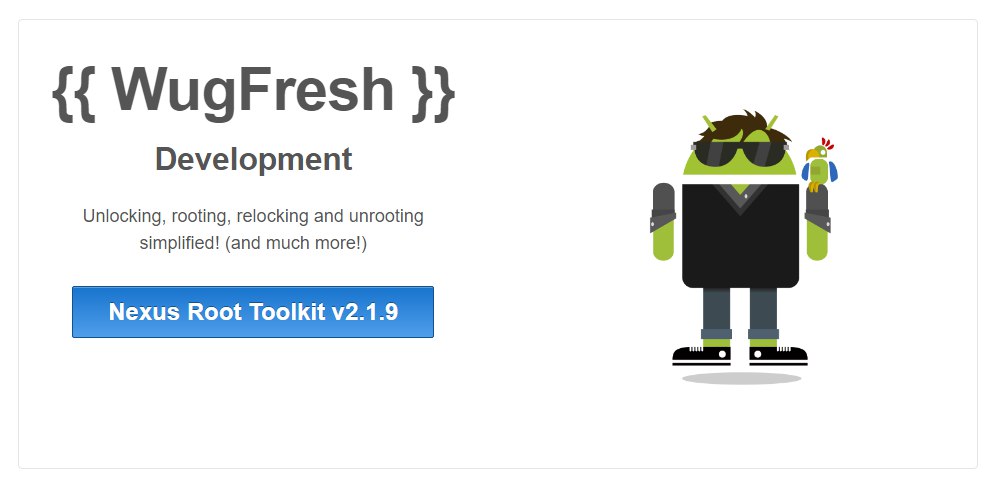
- Преузмите дистрибуцију са званичног ресурса за програмере:
Преузмите Некус Роот Тоолкит (НРТ) за Гоогле Некус 7 3Г (2012) са званичне веб странице
![Гоогле Некус 7 3Г (2012) НРТ]()
- Покрените инсталациони програм "НРТ_в2.1.9.сфк.еке".
![Гоогле Некус 7 3Г (2012) НРТ програм за покретање алата]()
- Означавамо путању којом ће алат бити инсталиран и кликните на дугме "Инсталирај".
![Гоогле Некус 7 3Г (2012) НРТ започиње инсталацију]()
- У процесу распакивања и преноса датотека апликација, појавиће се прозор у којем треба да изаберете модел уређаја са листе и назначите верзију фирмвера инсталираног у њему. На првом падајућем списку изаберите „Некус 7 (мобилни таблет)“, а у другом „НАКАСИГ-ТИЛАПИА: Андроид *. *. * - Било која верзија“ а затим кликните "Применити".
![Гоогле Некус 7 3Г (2012) НРТ избор модела и верзије фирмвера током инсталације]()
- Следећи прозор тражи да повежете таблет са приложеним "УСБ отклањање грешака" на рачунар. Пратимо упутства апликације и кликнемо "У РЕДУ".
![Гоогле Некус 7 3Г (2012) НРТ захтев за повезивање уређаја са омогућеним УСБ отклањањем грешака]()
Детаљније: Како омогућити УСБ режим отклањања грешака на Андроиду
-
По завршетку претходног корака, инсталација НРТ-а може се сматрати завршеном, алат ће се аутоматски покренути.
![Гоогле Некус 7 3Г (2012) Некус Роот Тоолкит (НРТ) главни прозор и област дневника]()
Начини рада
Да бисте поново инсталирали системски софтвер на било ком Андроид уређају, мораћете да га покренете у одређеним режимима. За Некус 7 јесте "ФАСТБООТ" и "ОПОРАВАК"... Да се убудуће не бисмо враћали овом питању, схватићемо како да таблет пребацимо у ова стања у фази припреме за фирмвер.
- Да ради у режиму "ФАСТБООТ" потребан:
- Притисните тастер на искљученом уређају „Смањите јачину звука“ и држећи притиснуто дугме "Инклузија";
![Гоогле Некус 7 3Г (2012) тастерска пречица за улазак у ФАСТБООТ]()
- Држите тастере притиснутима док се на екрану уређаја не појави следећа слика:
![Екран таблета Гоогле Некус 7 3Г 2012 у режиму ФАСТБООТ]()
- Да бисте проверили да ли је Некус 7 у "ФАСТБУТ" рачунаром правилно утврди, повежемо уређај на УСБ порт и отворимо "Менаџер уређаја"... У поглављу „Андроид телефон“ уређај мора бити присутан „Интерфејс за покретање система Андроид“.
![Гоогле Некус 7 3Г (2012) у Менаџеру уређаја у ФАСТБООТ режиму]()
- Притисните тастер на искљученом уређају „Смањите јачину звука“ и држећи притиснуто дугме "Инклузија";
- Да бисте ушли у режим "ОПОРАВАК":
- Уређај пребацујемо у режим "ФАСТБООТ";
- Користећи тастере за јачину звука, прелиставамо имена доступних опција приказаних на врху екрана док не добијемо вредност "Режим за опоравак"... Затим притисните дугме "Снага";
![Гоогле Некус 7 3Г 2012 пребацује се на опоравак из ФАСТБООТ режима]()
- Комбинација кратког штампања "Вол +" и "Снага" чинећи ставке менија из фабричког окружења за опоравак видљивим.
Бацкуп
Пре него што пређете на фирмвер Некус 7 3Г, требало би да у потпуности схватите да ће сав садржај меморије уређаја бити уништен током манипулација које укључују поновну инсталацију Андроид-а на било који од начина предложених у наставку у чланку.Стога, ако је током рада таблета прикупио било какве драгоцене информације за корисника, добијање резервне копије је дефинитивно неопходно.
Детаљније: Како направити резервну копију Андроид уређаја пре трептања

Власници предметног модела могу да користе једну од метода предложених у материјалу на горњој вези. На пример, да бисте сачували личне податке (контакте, фотографије итд.), Могућности које пружа Гоогле налоги да би сачували апликације и њихове податке, искусни корисници који су добили роот права на уређају могу да их користе Титаниум Бацкуп.
Могућности за архивирање информација и стварање потпуне резервне копије система програмер је увео у горе поменуту апликацију Некус Роот Тоолкит. Алат је врло лако користити као средство за чување података са Некус 7 3Г и враћање потребних информација касније, а свако, чак и корисник почетник, може да схвати како се то ради.

Треба напоменути да је за успешну примену неких метода прављења резервних копија помоћу НРТ-а потребно да таблет буде опремљен модификованим окружењем за опоравак (о овој компоненти ће бити речи у наставку у овом чланку), али се, на пример, може радити сигурносна копија апликација са подацима без претходне манипулације уређајем ... Направићемо такву копију у складу са упутствима у наставку како бисмо разумели како раде алати за архивирање информација које нуди програмер Роот Тоолкит.
- Уређај повезујемо са УСБ портом рачунара, претходно га активирајући на таблету „Отклањање грешака од ИУСБ-а“.
![Гоогле Некус 7 3Г (2012) ПЦ веза ради преко НРТ-а]()
- Покрените НРТ и притисните дугме „Резервна копија“ у главном прозору апликације.
![Резервна копија Гоогле Некус 7 3Г (2012) помоћу Некус Роот Тоолкит-а]()
- Прозор који се отвори садржи неколико подручја, кликом на дугмад у којима можете архивирати информације различитих врста и на различите начине.
![Гоогле Некус 7 3Г (2012) НРТ различите врсте резервних копија]()
Избор опције „Направи резервну копију свих апликација“ кликом на „Направи датотеку резервне копије Андроид-а“... Претходно можете да поставите ознаке у поља за потврду: „Системске апликације + подаци“ за чување системских апликација с подацима, „Заједнички подаци“ - да бисте у резервну копију додали опште податке о апликацији (као што су медијске датотеке).
![Гоогле Некус 7 3Г (2012) НРТ Креира Андроид резервну датотеку]()
- Следећи прозор садржи детаљан опис планираног процеса и упутства за омогућавање режима на уређају. "У авиону"... Активирање Некус 7 3Г „Режим авиона“ и притисните тастер "У РЕДУ".
![Гоогле Некус 7 3Г (2012) НРТ омогућава режим авиона пре стварања резервне копије]()
- Систему назначујемо путању на којој ће се налазити датотека резервне копије, а такође, по жељи, указујемо на значајно име будуће датотеке резервне копије. Избор потврђујемо кликом "Сачувати", након чега ће се повезана машина аутоматски поново покренути.
![Гоогле Некус 7 3Г (2012) НРТ путања за чување, резервно име]()
- Затим треба да откључате екран уређаја и притиснете "У РЕДУ" у прозору НРТ захтева.
![Гоогле Некус 7 3Г (2012) НРТ почиње да прави резервне копије - откључајте екран уређаја]()
Програм ће прећи у режим приправности, а на екрану таблета од вас ће се тражити да покренете потпуну резервну копију. Овде можете одредити лозинку са којом ће се будућа резервна копија шифровати. Затим тапкамо "Бекап документ" и сачекајте крај поступка архивирања.
![Резервна копија Гоогле Некус 7 3Г (2012) НРТ - радње на екрану таблета]()
- На крају рада на чувању информација у датотеци резервне копије, Некус Роот Тоолкит приказује прозор који потврђује успех операције „Резервна копија завршена!“.
![Резервна копија Гоогле Некус 7 3Г (2012) НРТ]()
Откључавање покретачког програма
Читаву породицу Некус Андроид уређаја одликује могућност званичног откључавања покретачког програма (боотлоадер), јер се ови уређаји сматрају референтним за развој мобилног ОС-а. За корисника предметног уређаја откључавање омогућава инсталирање прилагођеног опоравка и модификованог системског софтвера, као и добијање роот-права на уређају, односно омогућава спровођење главних циљева већине власника уређаја данас. Откључавање је врло брзо и једноставно помоћу Фастбоот-а.
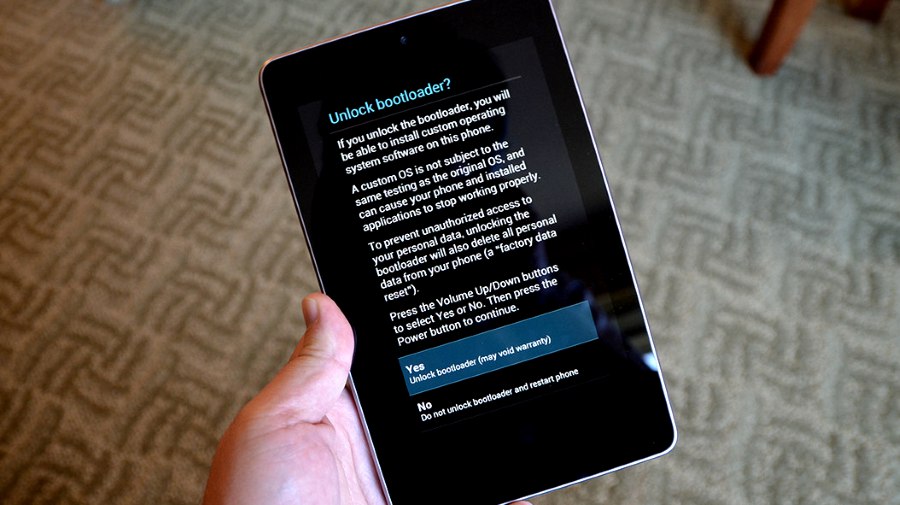
Сви подаци садржани у меморији уређаја биће уништени током процеса откључавања, а Некус 7 поставке ће се ресетовати на фабричко стање!
- Уређај покрећемо у режиму "ФАСТБООТ" и повежите га са рачунаром.
- Отварамо Виндовс конзолу.
![Покретање Гоогле Некус 7 3Г (2012) покретања система за покретање јаилбреак-а из система за наредбе за Виндовс]()
Детаљније:
Отварање командне линије у оперативном систему Виндовс 10
Покретање командне линије у оперативном систему Виндовс 8
Позивање „командне линије“ у оперативном систему Виндовс 7 - Извршавамо наредбу за прелазак у директоријум са АДБ и Фастбоот:
цд ц: адб
![Гоогле Некус 7 3Г (2012) откључава пребацивач покретачког програма у директоријум из брзог покретања у конзоли]()
- Исправност упаривања таблета и услужног програма проверавамо слањем команде
уређаји за брзо покретање![Гоогле Некус 7 3Г (2012) откључава уређаје за брзо покретање покретачког програма]()
Као резултат, серијски број уређаја требао би бити приказан на командној линији.
- Да бисте започели поступак откључавања покретачког програма, користите наредбу:
фастбоот оем откључавање![Гоогле Некус 7 3Г (2012) фастбоот боотлоадер откључава ОЕМ откључавање]()
Унесите упутства и кликните „Ентер“ на тастатури.
- Гледамо у екран Некус 7 3Г - појавио се захтев о потреби откључавања покретачког програма који захтева потврду или отказивање. Изаберите ставку "Да" помоћу тастера за јачину звука и притисните "Храна".
![Захтев Гоогле Некус 7 3Г (2012) за откључавање покретача на екрану уређаја]()
- Успешно откључавање потврђује одговарајући одговор у прозору командне линије,
![Учитавач Гоогле Некус 7 3Г (2012) откључан путем Фастбоот-а]()
а убудуће - натписом „ДРЖАВА ЗАКЉУЧАНА - ОДКЉУЧЕНАприказан на екрану уређаја покренутог у "ФАСТБООТ", а такође и слика отворене браве на екрану за покретање уређаја сваки пут када се покрене.
![Гоогле Некус 7 са откључаним покретачем покрета у режиму брзог покретања]()
Ако је потребно, покретачки програм уређаја може се вратити у закључано стање. Да бисте то урадили, следите кораке 1-4 горе наведених упутстава за откључавање, а затим пошаљите команду преко конзоле:
фастбоот оем лоцк
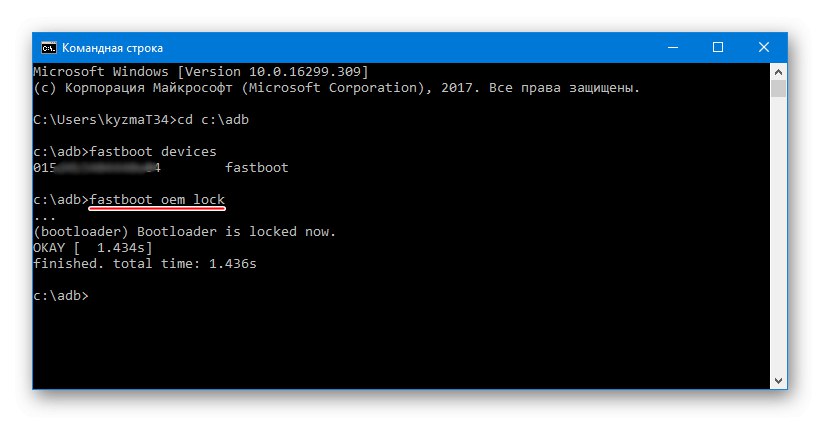
Фирмваре
У зависности од стања софтверског дела таблета Некус 7 3Г, као и од крајњег циља власника, односно верзије система инсталираног у уређају као резултат процеса фирмвера, бира се начин манипулације. Испод су три најефикасније методе помоћу којих можете да инсталирате званични систем било које верзије „чистим“, вратите оперативни систем након озбиљних софтверских кварова и, коначно, дајте таблет рачунару други живот инсталирањем прилагођеног фирмвера.

1. метод: Фастбоот
Први метод блицања дотичног уређаја је можда најефикаснији и омогућава вам да инсталирате званични Андроид било које верзије у Некус 7 3Г, без обзира на врсту и склоп система који је раније инсталиран на уређају. Такође, упутства понуђена у наставку вам омогућавају да вратите функционалност софтверског дела оних инстанци уређаја које се не покрећу у нормалном режиму.

Што се тиче пакета са фирмвером, доња веза садржи сва решења објављена за модел, почев од Андроид 4.2.2 и завршавајући најновијом верзијом - 5.1.1. Корисник може изабрати било коју архиву на основу сопствених разматрања.
Преузмите званични фирмвер Андроид 4.2.2 - 5.1.1 за таблет Гоогле Некус 7 3Г (2012)
Као пример, хајде да инсталирамо Андроид 4.4.4 (КТУ84П), јер је ова опција, према рецензијама корисника, најефикаснија за свакодневну употребу. Коришћење ранијих верзија је мало препоручљиво, а након ажурирања службеног система на верзију 5.0.2 и новију, долази до благог смањења перформанси уређаја.

Пре него што започнете манипулације у складу са упутствима у наставку, АДБ и Фастбоот морају бити инсталирани на систему!
- Преузмите архиву са званичним системом и распакујте је.
![Гоогле Некус 7 3Г (2012) распакује фирмвер за инсталацију путем Фастбоот-а]()
- Стављање Некус 7 3Г у режим "ФАСТБООТ" и повежите га са УСБ портом рачунара.
![Гоогле Некус 7 3Г (2012) таблет у ФАСТБООТ режиму]()
- Следимо упутства за откључавање покретачког програма, ако радња није извршена раније.
- Покрените извршну датотеку „Фласх-алл.бат“смештен у директоријуму са распакованим фирмвером.
![Гоогле Некус 7 3Г (2012) скрипта за блицање званичног Андроид-а путем Фастбоот-а]()
- Даљње манипулације скрипта ће извршити аутоматски, остаје само да посматра шта се догађа у прозору конзоле и да не прекида поступак никаквим радњама.
![Гоогле Некус 7 3Г (2012) покреће скрипту фирмвера]()
Поруке које се појављују у командној линији карактеришу оно што се дешава у сваком тренутку, као и резултате операција преписивања одређеног подручја меморије.![Гоогле Некус 7 3Г (2012) процес покретања скрипте фирмвера путем Фастбоот-а]()
- Када се заврши пренос слика на све партиције, конзола ће приказати натпис "Притисните било који тастер да бисте изашли ...".
![Гоогле Некус 7 3Г (2012) Довршен фирмвер путем скрипте Фастбоот]()
Притисните било који тастер на тастатури, што ће резултирати затварањем прозора командне линије и таблет ће се аутоматски поново покренути.
- Чекамо иницијализацију компонената поново инсталираног Андроида и изглед екрана добродошлице са избором језика.
![Гоогле Некус 7 3Г (2012) лансиран након фирмвера путем ФАСТБООТ-а]()
- Након навођења главних параметара ОС-а
![Гоогле Некус 7 3Г (2012) почетно подешавање званичног Андроид-а 4.4.4]()
Некус 7 3Г је спреман за употребу са фирмвером изабране верзије!
![Гоогле Некус 7 3Г (2012) Званични фирмвер Андроид 4.4.4]()
2. метод: Некус Роот Тоолкит
Корисници којима се употреба Виндовс апликација за меморијске операције на Андроид уређајима чини пожељнијом од употребе услужних програма конзоле, могу искористити могућности које пружа горе поменути вишенаменски алат Некус Роот Тоолкит. Апликација пружа функцију инсталирања званичне верзије ОС-а, укључујући дотични модел.

Као резултат рада програма, добијамо практично исти резултат као када користимо горенаведену методу путем Фастбоот-а - уређај је у софтверском пакету, али са откључаним покретачем. Такође, НРТ се може користити за „скидање“ Некус 7 уређаја у једноставним случајевима.
- Покрените Роот Тоолкит. Да бисте инсталирали фирмвер, потребан вам је одељак о апликацији Ресторе / Упграде / Довнграде.
![Гоогле Некус 7 3Г (2012) фирмвер путем одељка Некус Роот Тоолкит Ресторе-Упграде-Довнграде]()
- Инсталирање прекидача „Тренутни статус:“ на положај који одговара тренутном стању уређаја:
- "Софт-Брицкед / Боотлооп" - за таблете који се не учитавају на Андроид-у;
- „Уређај је укључен / нормално“ - за случајеве уређаја који нормално функционишу нормално.
![Гоогле Некус 7 3Г бира стање таблета пре трептања помоћу Некус Роот Тоолкит-а]()
- Стављање Некуса 7 у режим рада "ФАСТБООТ" и повежите га каблом са УСБ конектором рачунара.
![Гоогле Некус 7 3Г 2012 фирмваре преко НРТ - веза у ФАСТБООТ режиму]()
- За откључане уређаје прескочите прави корак! Ако покретач уређаја није раније откључан, урадите следеће:
- Притиснете дугме „Откључај“ на подручју „Откључај покретачки програм“ главни НРТ прозор;
![Гоогле Некус 7 3Г (2012) НРТ дугме „Откључај“ за откључавање пре трептања]()
- Примљени захтев о спремности за откључавање потврђујемо притиском на дугме "У РЕДУ";
![Захтев за откључавање Гоогле Некус 7 3Г (2012) у Некус Роот Тоолкит-у]()
- Ми бирамо "Да" на екрану Некус 7 и притисните дугме "Инклузија" уређаји;
![Јаилбреак Гоогле Некус 7 3Г боотлоадер-а преко НРТ-а]()
- Чекамо да се уређај поново покрене, искључимо га и поново покренемо у режиму "ФАСТБООТ".
- У прозору НРТ, који потврђује успешан завршетак откључавања покретачког програма, кликните "У РЕДУ" и пређите на даље кораке овог упутства.
![Гоогле Некус 7 3Г (2012) потврда успешног откључавања у Некус Роот Тоолкит-у]()
- Притиснете дугме „Откључај“ на подручју „Откључај покретачки програм“ главни НРТ прозор;
- Почињемо да инсталирамо ОС у уређај. Кликните на дугме „Фласх Стоцк + Унроот“.
![Гоогле Некус 7 3Г (2012) фирмвер преко НРТ - дугме „Фласх Стоцк + Унроот“]()
- Потврдите дугметом "У РЕДУ" захтев програма о спремности за покретање поступка.
![Захтев за спремност фирмвера за Гоогле Некус 7 3Г (2012) у Некус Роот Тоолкит-у]()
- Следећи прозор „Која фабричка слика?“ користи се за одабир верзије и преузимање датотека фирмвера. У време писања овог чланка, само је најновија верзија система за Некус 7 3Г - Андроид 5.1.1 склоп ЛМИ47В аутоматски преузета кроз програм, одговарајућа ставка мора бити изабрана са падајуће листе.
![Гоогле Некус 7 3Г (2012) НРТ избор слике фирмвера и режим аутоматског преузимања]()
Прекидач поља "Избор" описани прозор мора бити постављен у положај „Аутоматски преузми + извуци фабричку слику одабрану горе за мене.“ Након што одредите параметре, притисните дугме "У РЕДУ"... Пакет са системским софтверским датотекама ће почети да се преузима, чекамо да се преузимање заврши, а затим распакујемо и проверимо компоненте.
![Гоогле Некус 7 3Г (2012) Некус Роот Тоолкит преузима пакет за фирмвер на уређај]()
- Након потврде још једног захтева - „Фласх Стоцк - потврда“
![Захтев Гоогле Некус 7 3Г (2012) за покретање поступка за преписивање Андроид-а у НРТ]()
покренут ће се инсталациона скрипта и меморијске партиције Некус 7 аутоматски ће се пребрисати.
![Процес фирмвера Гоогле Некус 7 3Г (2012) - скрипта аутора Некус Роот Тоолкит-а]()
- Чекамо крај манипулација - изглед прозора са информацијама о томе како ће се таблет покренути након поновне инсталације Андроид-а, и притисните "У РЕДУ".
![Гоогле Некус 7 3Г (2012) пролази кроз Некус Роот Тоолкит]()
- Затим се приказује предлог за ажурирање записа у НРТ-у о верзији система инсталираној у уређају повезаном са услужним програмом. Овде такође кликнемо "У РЕДУ".
![Гоогле Некус 7 3Г (2012) Прозор типа ажурирања модела у Некус Роот Тоолкит-у]()
- Уређај, након довршења претходних корака из упутстава, аутоматски се поново покреће у ОС, можете га искључити са рачунара и затворити прозоре НекусРоотТоолкит.
- Покретач при првом покретању након горе наведених операција може се приказати до 20 минута, не прекидајте поступак иницијализације. Треба да сачекате да се појави први екран инсталираног ОС који садржи листу доступних језика интерфејса. Затим дефинишемо главне параметре Андроид-а.
![Гоогле Некус 7 3Г први пут представио Андроид 5.1]()
- Након почетног подешавања Андроид-а, уређај се сматра потпуно испражњеним
![Гоогле Некус 7 3Г званични фирмвер интерфејс Андроид 5.1]()
и спреман за употребу, покрећући најновији званични системски софтвер.
![Гоогле Некус 7 3Г најновији званични фирмвер - 5.1 Лоллипоп]()
Инсталирање било које верзије службеног ОС-а путем НРТ-а
Ако најновија верзија званичног Андроид-а на уређају није резултат који захтева НРТ, не треба заборавити да помоћу алата у уређај можете да инсталирате било који склоп који су предложили његови творци. Да бисте то урадили, прво морате да преузмете жељени пакет са службеног ресурса Гоогле Девелоперс. Комплетне системске слике програмера доступне су овде:
Преузмите званични фирмвер Некус 7 3Г 2012 са званичне странице Гоогле Девелоперс
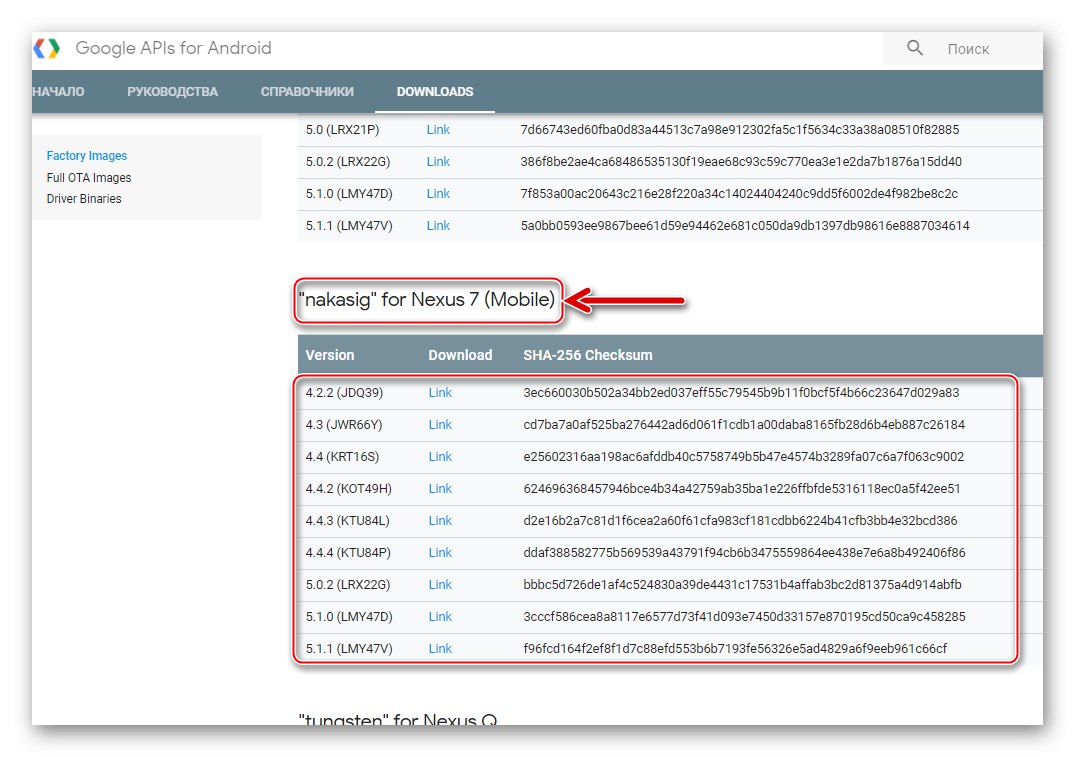
Пажљиво бирамо пакет! Преузимање софтвера за предметни модел требало би да се изврши из одељка под називом идентификатор "Накасиг"!
- Преузмите зип датотеку из ОС-а жељене верзије са горње везе и, без распакивања, ставите је у посебан директоријум, запамтите путању до локације.
![Гоогле Некус 7 3Г (2012) је пун. фирмвер за Некус Роот Тоолкит]()
- Следимо упутства за инсталирање Андроид-а преко НРТ-а, предложена горе. Кораци за инсталирање пакета који се налази на ПЦ диску готово су идентични горњим препорукама.
![Гоогле Некус 7 3Г (2012) фирмвер преко НРТ - званични Андроид било које верзије]()
Изузетак - тачка 7. У овој фази у прозору „Која фабричка слика?“ урадите следеће:
- Инсталирање прекидача „Слике фабрике мобилних таблета:“ у положај „Друго / Прегледај ...“;
![Гоогле Некус 7 3Г (2012) НРТ Свитцх Мобиле Таблет Фацтори Имагес]()
- У пољу "Избор" изабрати „Сам сам преузео фабричку слику коју бих желео да користим уместо ње.“;
![Гоогле Некус 7 3Г (2012) НРТ Сама сам преузела фабричку слику коју бих желела да користим уместо ње]()
- Притиснете дугме "У РЕДУ", наведите у отвореном прозору Екплорер путању до зип датотеке са сликом жељеног система за изградњу и кликните „Отвори“.
![Гоогле Некус 7 3Г (2012) НРТ одабир слика из канцеларије. фирмваре]()
- Инсталирање прекидача „Слике фабрике мобилних таблета:“ у положај „Друго / Прегледај ...“;
- Чекамо завршетак инсталације
![Гоогле Некус 7 3Г (2012) Некус Роот Тоолкит почиње да трепери одабрани пакет]()
и поново покрените таблет.
![Гоогле Некус 7 3Г (2012) Некус Роот Тоолкит процес трептања било које верзије званичног Андроид-а]()
3. метод: Прилагођени (измењени) ОС
Након што је корисник Гоогле Некус 7 3Г проучио методе инсталирања службеног система у уређај и савладао алате за враћање перформанси уређаја у критичним ситуацијама, може да приступи инсталирању модификованих система у таблет. Објављен је велики број прилагођених фирмвера за овај модел, јер је уређај у почетку био позициониран као референца за развој мобилних оперативних система.

Готово све измењене верзије Андроид-а дизајниране за таблет инсталиране су на исти начин. Процес се примењује у две фазе: опремање таблета прилагођеним окружењем за опоравак са напредним могућностима, а затим инсталирање оперативног система од независних програмера помоћу функције опоравка.
Прочитајте такође: Како флеширати Андроид уређај преко ТВРП-а
Пре него што наставите са следећим, морате откључати покретач уређаја!
Корак 1: опремање таблета прилагођеним опоравком
За модел који се разматра постоји неколико могућности за модификовани опоравак од различитих развојних тимова. Најпопуларнији међу корисницима и ромоделима су ЦлоцкворкМод Рецовери (ЦВМ) и Опоравак ТеамВин-а (ТВРП)... У оквиру овог материјала, ТВРП ће се користити као напредније и функционалније решење.
Преузмите ТеамВин Рецовери (ТВРП) слику за инсталацију на таблету Гоогле Некус 7 3Г (2012)
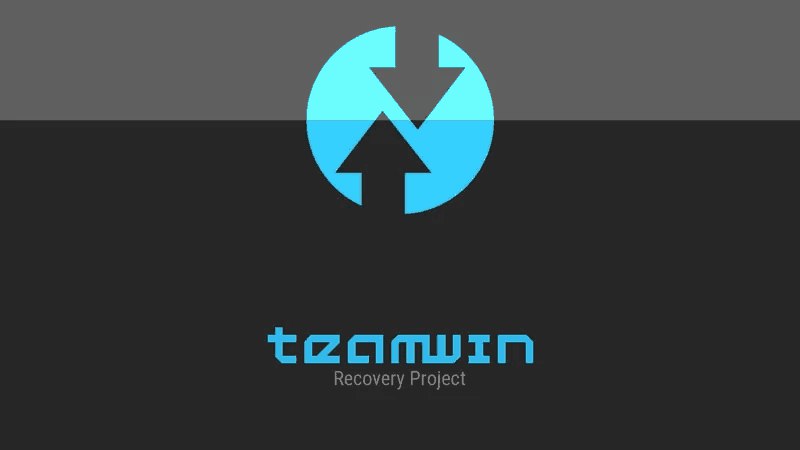
- Преузмите слику за опоравак са горње везе и ставите резултирајућу имг датотеку у фасциклу са АДБ и Фастбоот.
![Гоогле Некус 7 3Г (2012) имг слика ТВРП-а у директоријуму са АДБ-ом и Фастбоот-ом]()
- Уређај смо поставили у режим "ФАСТБООТ" и повежите га са УСБ портом рачунара.
![Гоогле Некус 7 3Г (2012) ФАСТБООТ веза за инсталацију ТВРП-а]()
- Покрећемо конзолу и идемо у директоријум са АДБ и Фастбоот са наредбом:
цд ц: адб
![Гоогле Некус 7 3Г (2012) идите у директоријум из Фастбоот-а да бисте инсталирали ТВРП]()
За сваки случај, систем проверавамо видљивост уређаја:
уређаји за брзо покретање
![Гоогле Некус 7 3Г (2012) ТВРП проверава везу уређаја у ФАСТБООТ режиму]()
- Да бисте пренели ТВРП слику у одговарајуће подручје меморије уређаја, покрените наредбу:
фастбоот фласх рецовери тврп-3.0.2-0-тилапиа.имг - Одговор је потврда успешне инсталације прилагођеног опоравка „ОКАИ [Кс.КСКСКСс] завршио. укупно време: Кс.КСКСКСс " у командној линији.
![Инсталиран Гоогле Некус 7 3Г (2012) ТВРП прилагођени опоравак]()
- На таблету без напуштања "ФАСТБООТ", користећи тастере за јачину звука, изаберите режим "РЕЖИМ ЗА ОПОРАВАК" и притисните "СНАГА".
![Гоогле Некус 7 3Г (2012) покреће прилагођени опоравак из ФАСТБООТ режима]()
- Завршавањем претходног корака покренуће се инсталирани ТеамВин Рецовери.
![Прво покретање Гоогле Некус 7 3Г (2012) ТВРП опоравка]()
Окружење за опоравак са напредним функцијама биће потпуно спремно за употребу након избора руског језика интерфејса („Изаберите језик“ — "Руски" — "У РЕДУ") и активирање специјализованог елемента интерфејса „Дозволи промене“.
![Гоогле Некус 7 3Г (2012) ТВРП подешавање опоравка]()
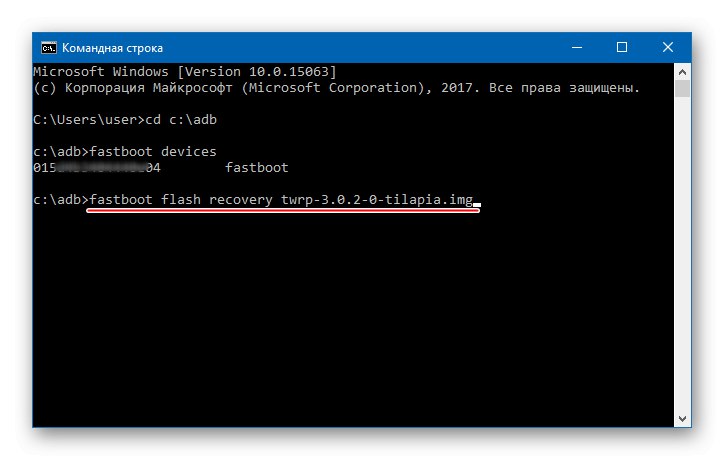
Корак 2: Инсталирајте прилагођено
Као пример, према упутствима у наставку, у Некус 7 3Г ћемо инсталирати измењени фирмвер Андроид пројекат отвореног кода (АОСП) заснован на једној од најмодернијих верзија Андроида - 7.1 Ноугат. Истовремено, понављамо, доња упутства се могу користити за инсталирање готово било ког прилагођеног производа за предметни модел; при одабиру одређене љуске, одлука остаје на кориснику.

Предложени фирмвер АОСП је у ствари „чисти“ Андроид, односно начин на који га програмери у Гоогле-у виде. ОС доступан за преузимање у наставку је у потпуности прилагођен за употребу на Некус 7 3Г, не карактеришу га озбиљне грешке и погодан је за свакодневну употребу. Перформансе система довољне су за готово сваки задатак средње класе.
Преузмите прилагођени фирмвер за Андроид 7.1 за Гоогле Некус 7 3Г (2012)
- Преузмите прилагођени пакет и ставите зип датотеку која је настала у корен меморије таблет рачунара.
![Гоогле Некус 7 3Г (2012) прилагођени фирмвер]()
- Поново покрените Некус 7 на ТВРП и направите Нандроид сигурносну копију инсталираног система.
![Гоогле Некус 7 3Г (2012) резервна копија на ТВРП пре инсталирања прилагођеног фирмвера]()
Детаљније: Направите резервну копију Андроид уређаја преко ТВРП-а
- Форматирамо меморијска подручја уређаја. За ово:
- Изаберите ставку "Чишћење"онда "Селективно чишћење";
![Гоогле Некус 7 3Г (2012) селективно чишћење партиција у ТВРП-у пре инсталирања прилагођених]()
- Означавамо поља за потврду насупрот свих одељака, осим за "Унутрашња меморија" (ово подручје садржи резервну копију и пакет са ОС-ом намењеним за инсталацију, па се не може форматирати). Затим померите прекидач „Превуците да бисте очистили“... Чекамо завршетак поступка за припрему партиција, а затим се вратимо на главни екран за опоравак - дугме "Кућа".
![Гоогле Некус 7 3Г (2012) форматирање партиција у ТВРП-у за прилагођену инсталацију]()
- Изаберите ставку "Чишћење"онда "Селективно чишћење";
- Пређимо на инсталирање модификованог ОС-а. Тапаи "Инсталација", онда окружењу указујемо на зип пакет који је раније копиран у интерну меморију уређаја.
![Гоогле Некус 7 3Г (2012) прилагођени фирмвер путем ТВРП - избор пакета]()
- Ми активирамо „Превлачење за фирмвер“ и посматрајте процес преноса Андроид компонената у меморију Некус 7 3Г.
![Гоогле Некус 7 3Г (2012) покреће и прилагођава поступак инсталације путем ТВРП-а]()
- Када је инсталација завршена, појављује се дугме „Поново покрени систем“, притисните га. Занемаривање поруке опоравка „Систем није инсталиран! ... ", активирати „Превуците прстом да бисте поново учитали“.
![Гоогле Некус 7 3Г (2012) завршетак прилагођене инсталације фирмвера преко ТВРП-а, поново покрените]()
- Таблет ће се поново покренути и приказати логотип АОСП покретања. Прво лансирање траје прилично дуго, нема потребе да га прекидате. Чекамо да се појави Андроид почетни екран.
![Покретање фирмвера Гоогле Некус 7 3Г (2012) АОСП након инсталације]()
- Да бисмо системски интерфејс пребацили на руски, идемо на следећи начин:
- Притиснете дугме „Апликације“ онда тапкамо „Подешавања“... Пронађите одељак "Лични" и изаберите ставку која се налази у њему Језици и унос;
![Гоогле Некус 7 3Г (2012) фирмвер АОСП Језици и унос за промену језика интерфејса]()
- Отворите прву опцију на листи Језици, притисните „Додај језик“;
![Гоогле Некус 7 3Г (2012) Додавање језика у АОСП фирмвер Андроид 7]()
- Налазимо на списку језика "Руски", кликните на ставку, а затим изаберите земљу употребе таблет рачунара;
![Гоогле Некус 7 3Г (2012) избор руског језика и државе у фирмверу АОСП Андроид 7]()
- Да бисте локализовали све елементе интерфејса, превуците ставку додану горњим радњама на прво место на листи. Идемо на главни Андроид екран и наводимо комплетан превод фирмвера на руски.
![Гоогле Некус 7 3Г (2012) АОСП Андроид 7 пребацује интерфејс на руски]()
- Притиснете дугме „Апликације“ онда тапкамо „Подешавања“... Пронађите одељак "Лични" и изаберите ставку која се налази у њему Језици и унос;
- Измењени Андроид 7.1 је спреман за употребу.
![Гоогле Некус 7 3Г (2012) АОСП прилагођени фирмвер заснован на Андроид 7]()
Додатно. Гоогле Аппс
Након инсталирања и покретања АОСП-а, као и практично било ког другог прилагођеног фирмвера за Некус 7 3Г, корисник у систему неће пронаћи уобичајене услуге и апликације које је креирала компанија. Гоогле... Да би опремили Андроид Плаи Маркет-тх и друге апликације, као и добијање могућности интеракције са Гоогле налогом, користићемо препоруке из чланка: Како инсталирати Гоогле услуге након трептања.
Морате да преузмете пакет ОпенГаппс за инсталацију путем ТВРП-а и инсталирате га пратећи упутства из горњег материјала.
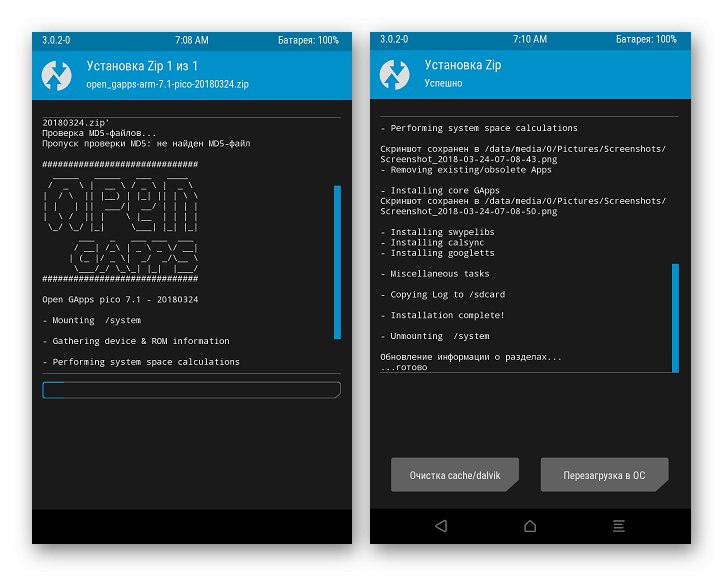
Када специфицирате опцију пакета за преузимање са локације пројекта, наведите следеће параметре: "Платформа" — "АРМ", "Андроид" — «7.1», "Вариант" — "Пицо".
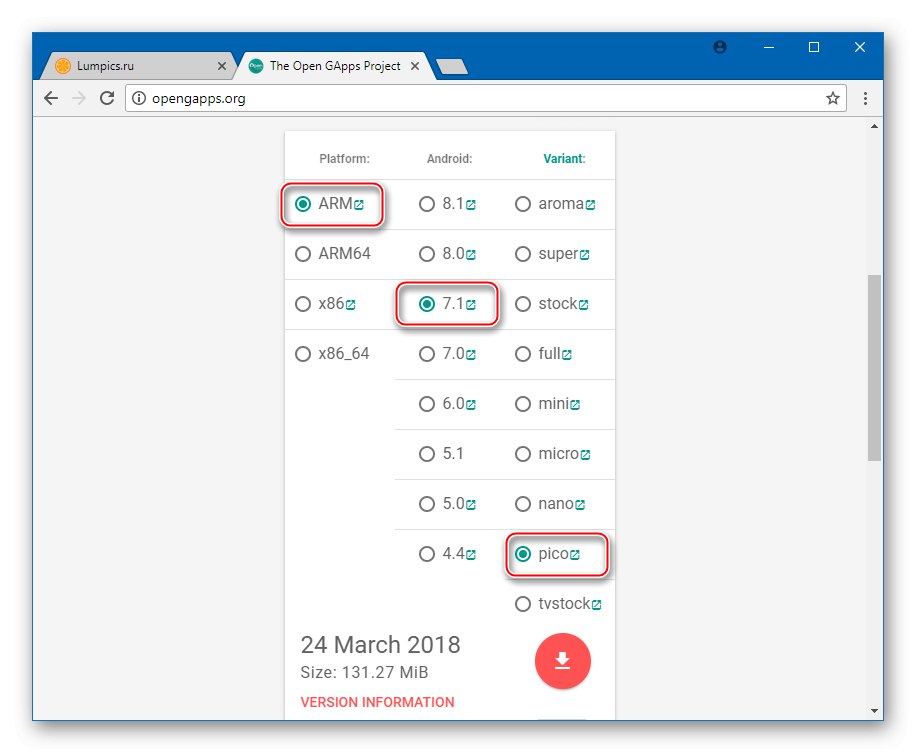
Резимирајући, можемо рећи да блицање Гоогле Некус 7 3Г (2012) таблет рачунара није толико тежак задатак као што би на први поглед могло изгледати неприпремљеном кориснику. Важно је користити временски испитане алате и пажљиво следити упутства. У овом случају позитиван успех поступка, што значи да је беспрекоран рад уређаја у будућности практично загарантован!